Page 1

Tablete PC
Návod na obsluhu
TF600T
Spoločnosť ASUS sa venuje výrobe environmentálne prijateľných výrobkov/
balení, ktoré chránia zdravie spotrebiteľov pri súčasnom minimalizovaní dopadu
na životné prostredie. Zníženie počtu strán návodu je v zhode so znižovaním
emisií uhlíka.
Podrobný návod na používanie a súvisiace informácie nájdete v návode na
používanie v tablete alebo navštívte stránku technickej podpory ASUS na adrese
http://support.asus.com/.
Page 2
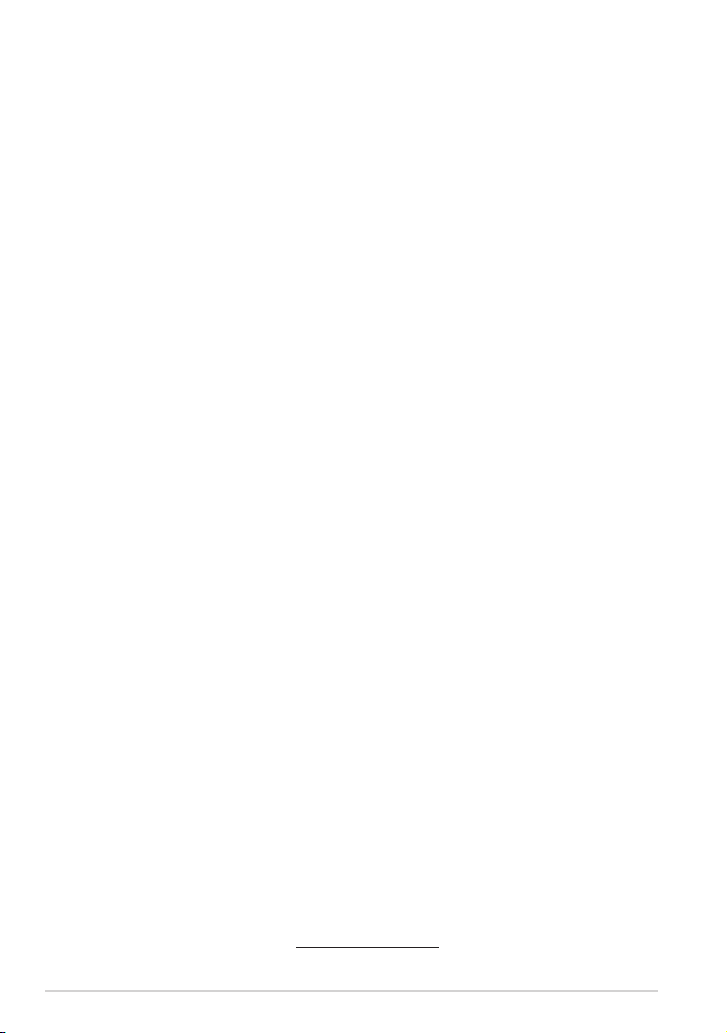
SK7510
November 2012
Informácie o autorských právach
Žiadna časť tohto návodu na obsluhu, a to vrátane výrobkov a softvéru v ňom popísaných, nesmie byť
bez vyjadrenia spoločnosti ASUSTeK COMPUTER INC. (“ASUS”), a to prostredníctvom písomného súhlasu
kopírovaná, prenášaná, prepisovaná, uložená do pamäte vyhľadávacieho systému, alebo prekladaná do iného
jazyka v akejkoľvek forme alebo akýmikoľvek prostriedkami, a to okrem dokumentácie kupujúceho slúžiacej
pre potreby zálohovania.
SPOLOČNOSŤ ASUS POSKYTUJE TENTO NÁVOD NA OBSLUHU “TAK AKO JE”, BEZ ZÁRUKY AKÉHOKOĽVEK
DRUHU, ČI UŽ VÝSLOVNEJ ALEBO ZAHRNUTEJ, VRÁTANE, ALE NIE OBMEDZENE NA ZAHRNUTÉ ZÁRUKY ALEBO
PODMIENKY TÝKAJÚCE SA NEPORUŠENIA, PREDAJNOSTI ALEBO VHODNOSTI PRE URČITÝ ÚČEL. SPOLOČNOSŤ
ASUS, JEJ RIADITELIA, ÚRADNÍCI, ZAMESTNANCI ALEBO PREDAJCOVIA NEBUDÚ ZODPOVEDNÍ ZA AKÉKOĽVEK
NEPRIAME, ZVLÁŠTNE, NÁHODNÉ ALEBO VYPLÝVAJÚCE ŠKODY (VRÁTANE ŠKÔD
SPÔSOBENÝCH STRATOU NA ZISKU, STRATOU V OBLASTI PODNIKATEĽSKÝCH AKTIVÍT A PODOBNE), A TO AJ AK
SPOLOČNOSŤ ASUS BOLA OBOZNÁMENÁ S MOŽNOSŤOU TAKÝCHTO ŠKÔD, KTORÉ SÚ DÔSLEDKOM CHYBY
ALEBO OMYLU V RÁMCI TOHO NÁVODU ALEBO V RÁMCI VÝROBKU.
Výrobky a remné označenia, ktoré sa objavujú v tomto návode, môžu a nemusia byť obchodnými značkami
alebo autorskými právami patričných spoločností a používajú sa iba na označenie alebo na vysvetľovanie, a to
v prospech ich vlastníkov a bez zámeru ich porušovania.
TECHNICKÉ ŠPECIFIKÁCIE A INFORMÁCIE, KTORÉ SÚ SÚČASŤOU TOHTO NÁVODU, SÚ UVEDENÉ IBA PRE
INFORMATÍVNE ÚČELY A MÔŽU BYŤ KEDYKOĽVEK ZMENENÉ BEZ PREDCHÁDZAJÚCEHO OZNÁMENIA, PRIČOM
BY TO NEMALO BYŤ INTERPRETOVANÉ AKO POVINNOSŤ SPOLOČNOSTI ASUS. SPOLOČNOSŤ ASUS NEPREBERÁ
ZODPOVEDNOSŤ ANI ZA ZÁVÄZKY TÝKAJÚCE SA AKÝCHKOĽVEK CHÝB ALEBO NEPRESNOSTÍ, KTORÉ SA MÔŽU
V RÁMCI TOHTO NÁVODU VYSKYTNÚŤ, A TO VRÁTANE V NÁVODE POPÍSANÝCH VÝROBKOV A SOFTVÉRU.
Autorské práva © 2012 ASUSTeK COMPUTER INC. Všetky práva sú vyhradené.
Obmedzenie zodpovednosti
Môže dôjsť k okolnostiam, kedy kvôli zanedbaniu zo strany spoločnosti ASUS, alebo kvôli inej zodpovednosti
máte nárok požadovať od spoločnosti náhradu za škody. V každom takomto prípade, bez ohľadu na východisko,
na základe ktorého ste oprávnení požadovať u spoločnosti Asus náhradu škôd, je spoločnosť Asus zodpovedná
za nie viac, než za osobné poranenie (vrátane smrti) a škodu na nehnuteľnom majetku a hnuteľnom osobnom
majetku, alebo za akékoľvek skutočné a priame škody vyplývajúce zo zanedbania alebo zabudnutia splniť
zákonom stanovené povinnosti vyplývajúce z tohto prehlásenia o záruke, a to do výšky uvedenej zmluvnej
ceny každého výrobku.
Spoločnosť ASUS bude zodpovedná za, alebo vás odškodní za stratu, poškodenia alebo nároky zmluvne
ustanovené, alebo vyplývajúce z porušenia alebo priestupku zo strany spoločnosti Asus voči tejto záruke.
Táto hranica sa týka aj dodávateľov a predajcov spoločnosti ASUS. Je to maximum, za ktoré sú spoločnosť
ASUS, jej dodávatelia a váš predajca spoločne zodpovední.
SPOLOČNOSŤ ASUS V ŽIADNOM PRÍPADE NEZODPOVEDÁ ZA ŽIADNY Z NASLEDUJÚCICH BODOV: (1) ZA
POŽIADAVKY TRETEJ STRANY TÝKAJÚCE SA VAŠICH ŠKÔD; (2) ZA STRATU ALEBO POŠKODENIE VAŠICH
ZÁZNAMOV ALEBO ÚDAJOV; ALEBO (3) ZA ZVLÁŠTNE, NÁHODNÉ ALEBO NEPRIAME ŠKODY ALEBO ZA
AKÉKOĽVEK EKONOMICKY VYPLÝVAJÚCE ŠKODY (VRÁTANE STRATY ZISKU ALEBO ÚSPOR), A TO AJ AK BOLI
SPOLOČNOSŤ ASUS, JEJ DODÁVATELIA ALEBO VÁŠ PREDAJCA O TÝCHTO MOŽNOSTIACH INFORMOVANÍ.
Servis a podpora
Navštívte našu viacjazyčnú stránku na adrese http://support.asus.com
2
Návod na používanie tabletu ASUS
Page 3
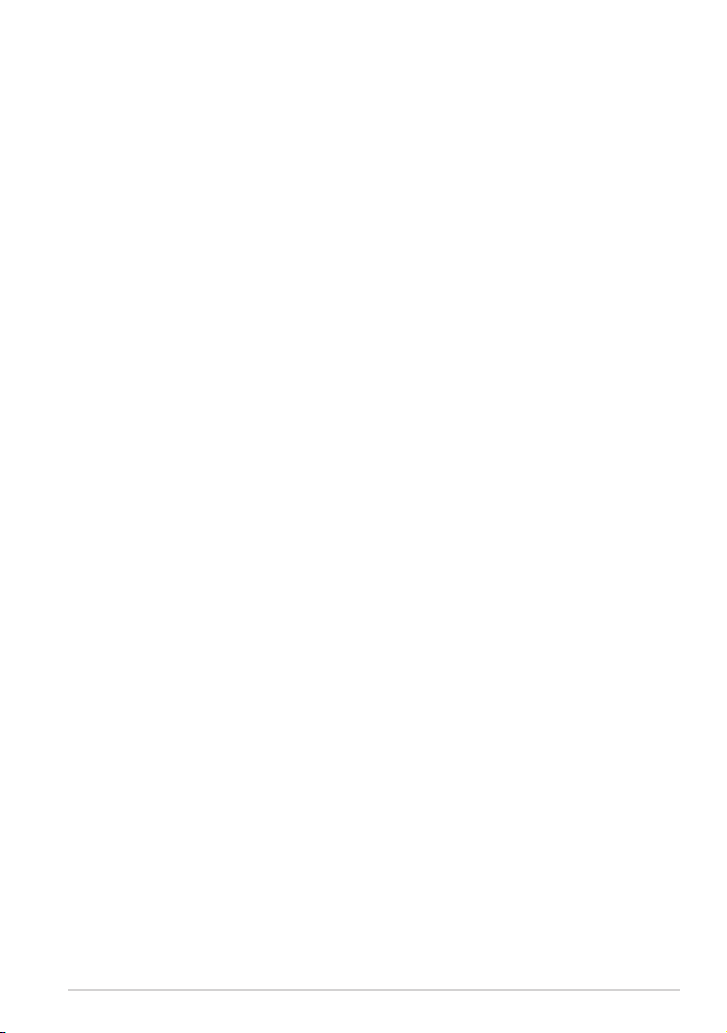
Obsah
Informácie o tejto príručke .....................................................................5
Dohody používané v tomto návode ........................................................................6
Typogracké prvky .........................................................................................................6
Obsah balenia ..........................................................................................7
Bezpečnostné opatrenia .........................................................................8
Používanie tabletu ..........................................................................................................8
Starostlivosť o tablet ......................................................................................................9
Kapitola 1: Nastavenie hardvéru
Spoznajte svoj tablet ............................................................................ 12
Pohľad spredu.................................................................................................................12
Pohľad zozadu ................................................................................................................14
Kapitola 2: Používanie tabletu
Nastavenie tabletu ................................................................................ 18
Nabíjanie tabletu ...........................................................................................................18
Zapnutie tabletu ............................................................................................................19
Používane gest na tablete .................................................................... 20
Gestá .........................................................................................................................20
Pripojenie zariadenia kompatibilného s HDMI ...................................................22
Používanie hardvérového kľúča USB ......................................................................23
Používanie mobilnej dokovacej stanice .............................................. 24
Oboznámenie sa s mobilnou dokovacou stanicou ...........................................24
Zapojenie tabletu ..........................................................................................................27
Nabíjanie tabletu na mobilnej dokovacej stanici ..............................................28
Používanie touchpadu.................................................................................................29
Klávesy funkcií ................................................................................................................31
Klávesy Windows® 8 ......................................................................................................32
Odpojenie tabletu .........................................................................................................33
TF600T
3
Page 4
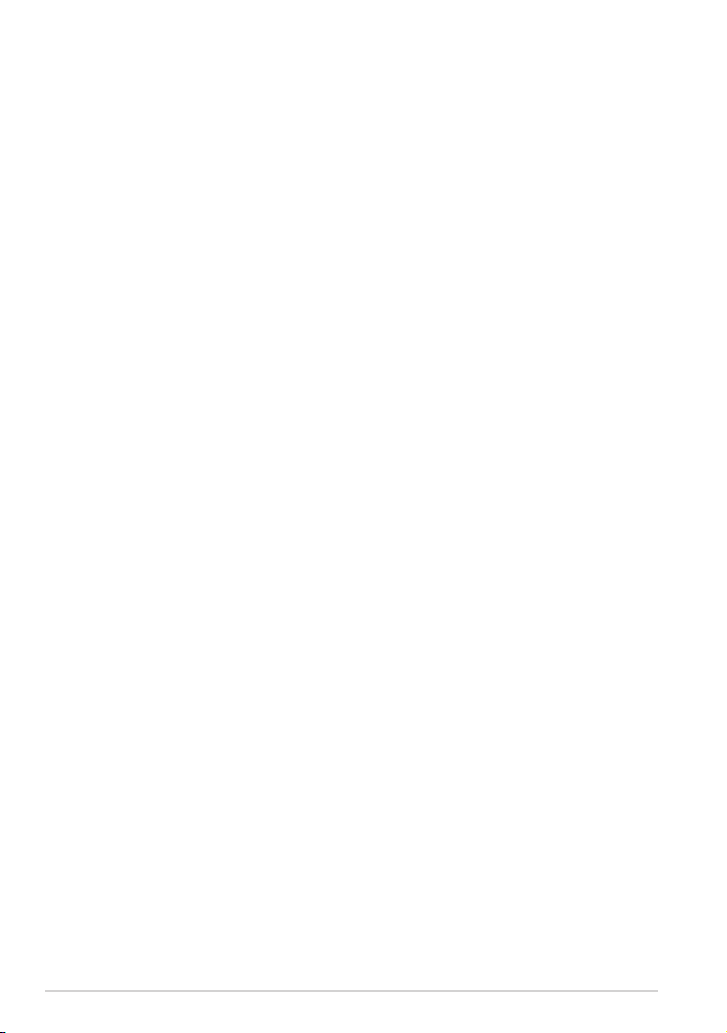
Kapitola 3: Práca s Windows® RT
Prvé spustenie ....................................................................................... 36
Obrazovka zamknutia systému Windows® RT .................................... 36
Používateľské rozhranie Windows® ..................................................... 37
Úvodná obrazovka Start .............................................................................................37
Aplikácie Windows® ......................................................................................................37
Práca s aplikáciami Windows® ............................................................. 38
Prispôsobenie aplikácií ................................................................................................38
Prístup k všetkým aplikáciám....................................................................................38
Panel s položkami Charms ................................................................... 39
Spustenie panela s položkami Charms ..................................................................39
Obsah panela s položkami Charms ........................................................................40
Funkcia Snap ......................................................................................... 41
Používanie funkcie Snap .............................................................................................41
Pripojenie k internetu .......................................................................... 43
Zapnutie Wi-Fi.................................................................................................................43
Režim Lietadlo ....................................................................................... 43
Zapnutie alebo vypnutie režimu Režim lietadlo ................................................43
Používanie aplikácie IE10 ...........................................................................................44
Internet Explorer 10 .............................................................................. 44
Odstránenie všetkých položiek a preinštalovanie systému
Windows ................................................................................................ 46
Vypnutie tabletu ................................................................................... 47
Prepnutie tabletu do režimu nízkej spotreby .....................................................47
Kapitola 4: Aplikácie ASUS
Hlavné aplikácie ASUS .......................................................................... 50
My Library ........................................................................................................................50
MyDictionary ..................................................................................................................54
ASUS WebStorage .........................................................................................................55
ASUS @vibe......................................................................................................................67
SuperNote ........................................................................................................................69
Prílohy .................................................................................................... 73
4
Návod na používanie tabletu ASUS
Page 5
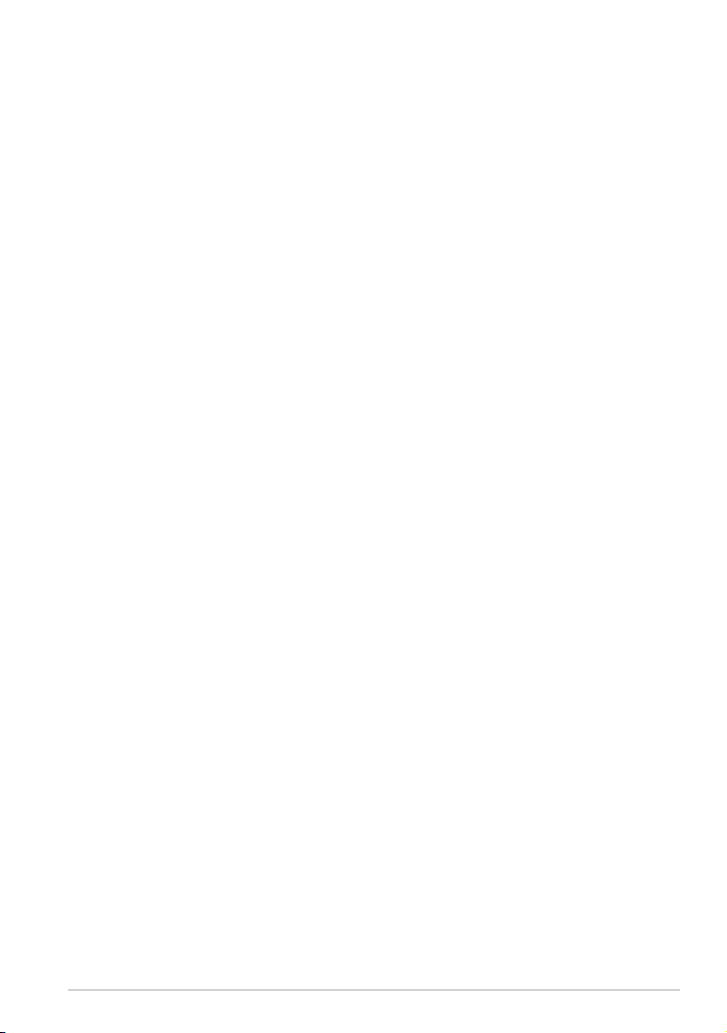
Informácie o tejto príručke
Táto príručka poskytuje informácie o funkciách hardvéru a softvéru tabletu a
zostavená je do nasledujúcich kapitol:
Kapitola 1: Nastavenie hardvéru
Táto kapitola podrobne opisuje hardvérové komponenty tabletu.
Kapitola 2: Používanie tabletu
Táto kapitola vám ukáže, ako používať rôzne časti tabletu.
Kapitola 3: Práca s Windows® RT
Táto kapitola poskytuje prehľad o používaní systému Windows® RT v tablete.
Kapitola 4: Aplikácie ASUS
Táto kapitola obsahuje aplikácie ASUS, ktoré sú súčasťou tabletu.
Prílohy
Táto časť obsahuje poznámky a vyhlásenia o bezpečnosti týkajúce sa tabletu.
TF600T
5
Page 6
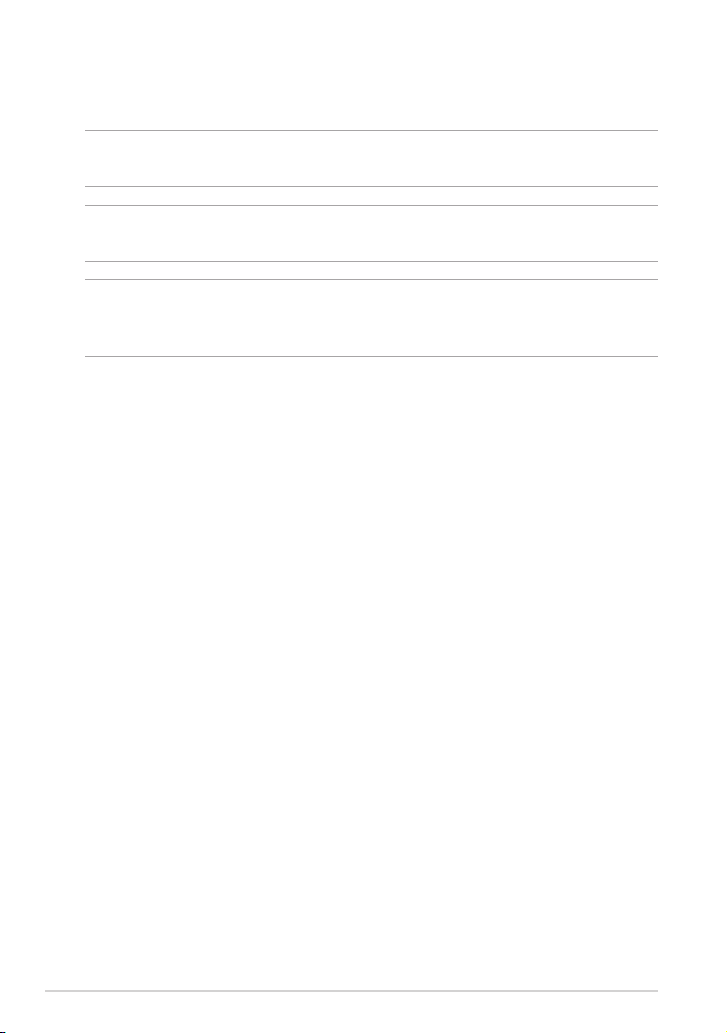
Dohody používané v tomto návode
Na zdôraznenie hlavných informácií v tomto návode sa používajú nasledujúce
správy:
DÔLEŽITÉ! Táto správa obsahuje dôležité informácie, ktoré je nutné dodržiavať na
dokončenie úlohy.
POZNÁMKA: Táto správa obsahuje doplňujúce informácie a tipy, ktoré pomôžu pri
dokončení úloh.
VÝSTRAHA! Táto správa obsahuje dôležité informácie, ktoré je nutné dodržiavať na
zaistenie vašej bezpečnosti pri vykonávaní určitých úloh a na zabránenie poškodenia
údajov a prvkov vášho tabletu.
Typogracké prvky
Tučné písmo = Označuje ponuku alebo položku, ktoré musíte
zvoliť.
Tučné písmo + Kurzíva = Označuje klávesy, ktoré musíte stlačiť na klávesnici.
6
Návod na používanie tabletu ASUS
Page 7
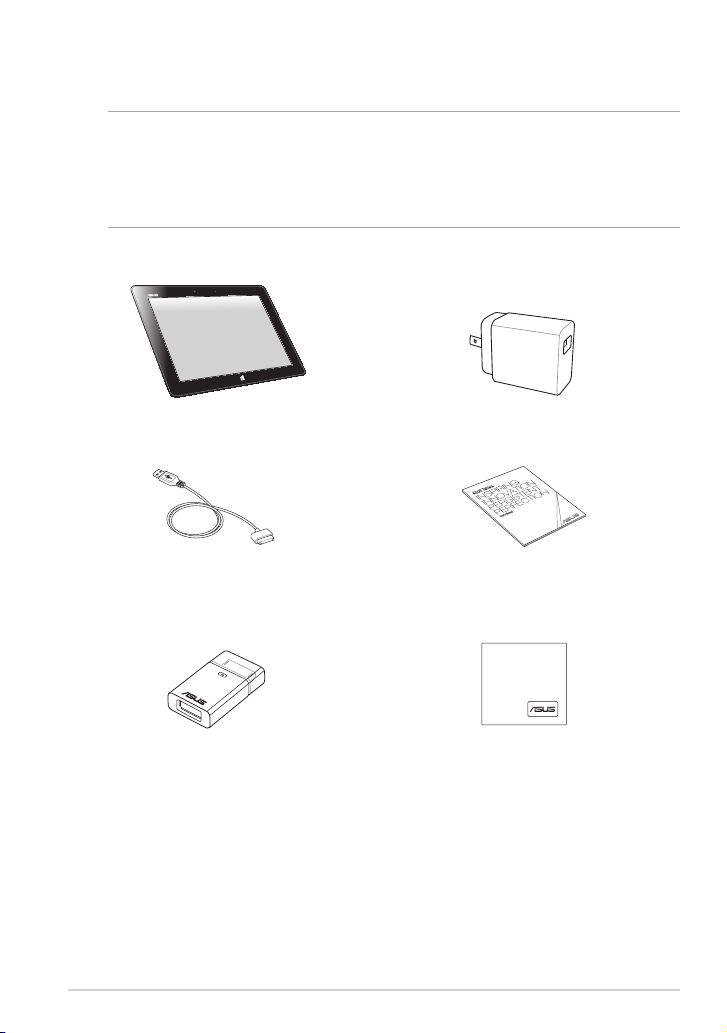
Obsah balenia
POZNÁMKA:
• Ak je poškodená alebo chýba ktorákoľvek položka, oznámte to svojmu
predajcovi.
• Obsah sa môže líšiť podľa krajiny alebo regiónu.
Tablete PC USB nabíjačka
Dokovací kábel USB Technická dokumentácia a záručný
list
TF600T
Hardvérový kľúč USB Handrička na čistenie
7
Page 8
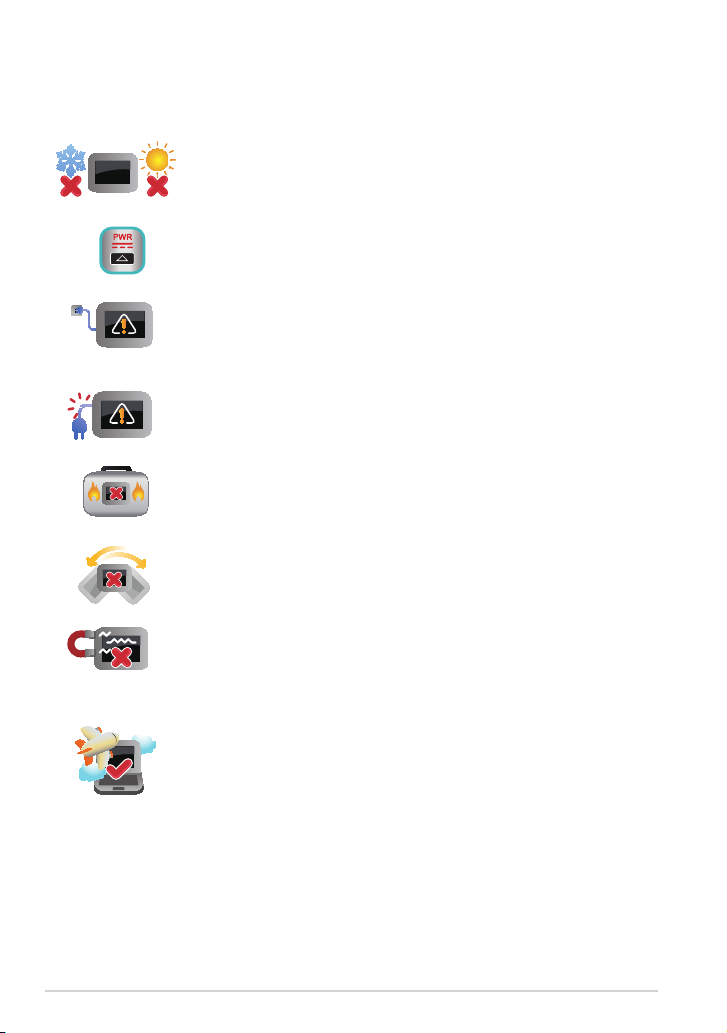
Bezpečnostné opatrenia
Používanie tabletu
Tento tablet sa môže používať len v prostrediach s teplotou
okolia v rozsahu 0 °C (32 °F) až 35 °C (95 °F).
V návode na používanie si pozrite údajový štítok tabletu a
uistite sa, že váš sieťový adaptér vyhovuje týmto technickým
parametrom.
Po úplnom nabití nenechávajte svoj tablet pripojený k
napájaciemu zdroju. Tento tablet nie je stavaný na zapnutie do
napájacieho zdroja po dlhšiu dobu.
Nepoužívajte káble, príslušenstvo alebo periférne zariadenia,
ktoré sú poškodené.
Pri zapnutí tablet neprenášajte ani ho nezakrývajte žiadnymi
materiálmi, ktoré by znížili cirkuláciu vzduchu.
Neumiestňujte tablet na nerovné a nestabilné pracovné
povrchy.
Svoj tablet môžete nechať prejsť röntgenovými zariadeniami
na letiskách (predmety, ktoré sa môžu vziať na palubu lietadiel,
na dopravníkových pásoch), ale nevystavujte ho účinkom
magnetických detektorov a snímačov.
8
Spojte sa s leteckou spoločnosťou ohľadne služieb, ktoré
môžete počas letu používať a obmedzeniach, ktoré musíte pri
používaní svojho tabletu počas letu dodržiavať.
Návod na používanie tabletu ASUS
Page 9
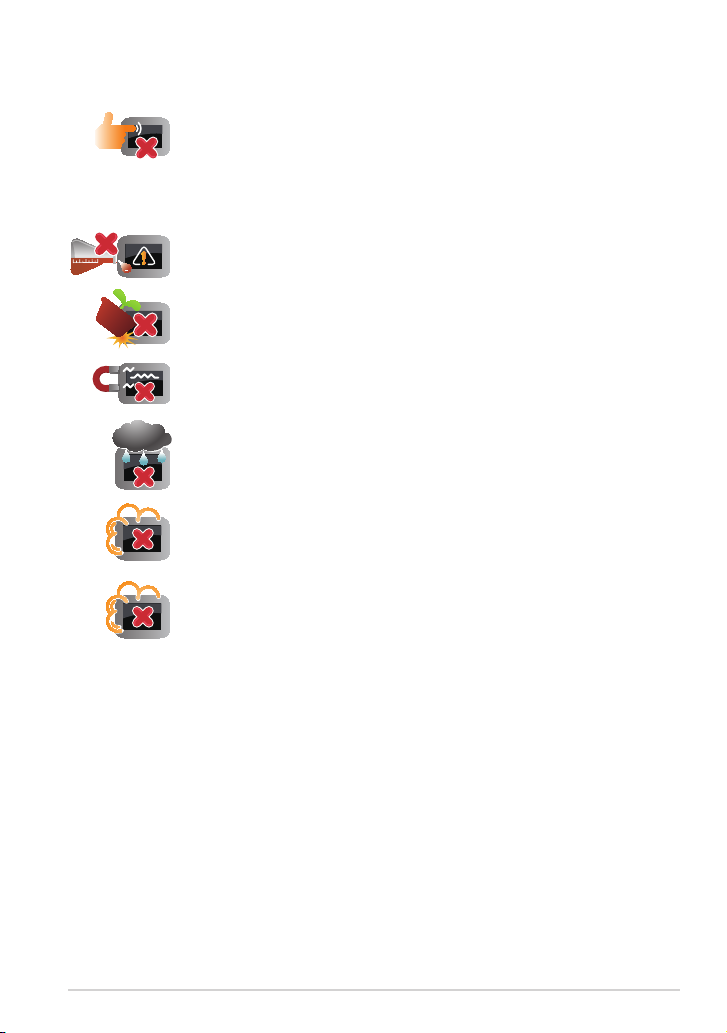
Starostlivosť o tablet
Pred čistením svojho tabletu odpojte prívod striedavého prúdu
a vyberte batériu (ak sa používa). Používajte čistú celulózovú
špongiu alebo semiš navlhčený v roztoku neabrazívneho
čistiaceho prostriedku a niekoľkých kvapiek teplej vody.
Pomocou suchej tkaniny odstráňte z tabletu všetku vlhkosť.
Na povrchu svojho tabletu ani v jeho blízkosti nepoužívajte silné
rozpúšťadlá, ako sú riedidlá, benzín, alebo iné chemikálie.
Na hornú plochu tabletu neukladajte žiadne predmety.
Nevystavujte svoj tablet účinkom silných magnetických ani
elektrických polí.
Nevystavujte ani nepoužívajte svoj tablet v blízkosti kvapalín, v
rámci podmienok dažďa alebo vlhkosti.
Nevystavujte svoj tablet vplyvom prašných prostredí.
Nepoužívajte svoj tablet v blízkosti unikajúcich plynov.
TF600T
9
Page 10
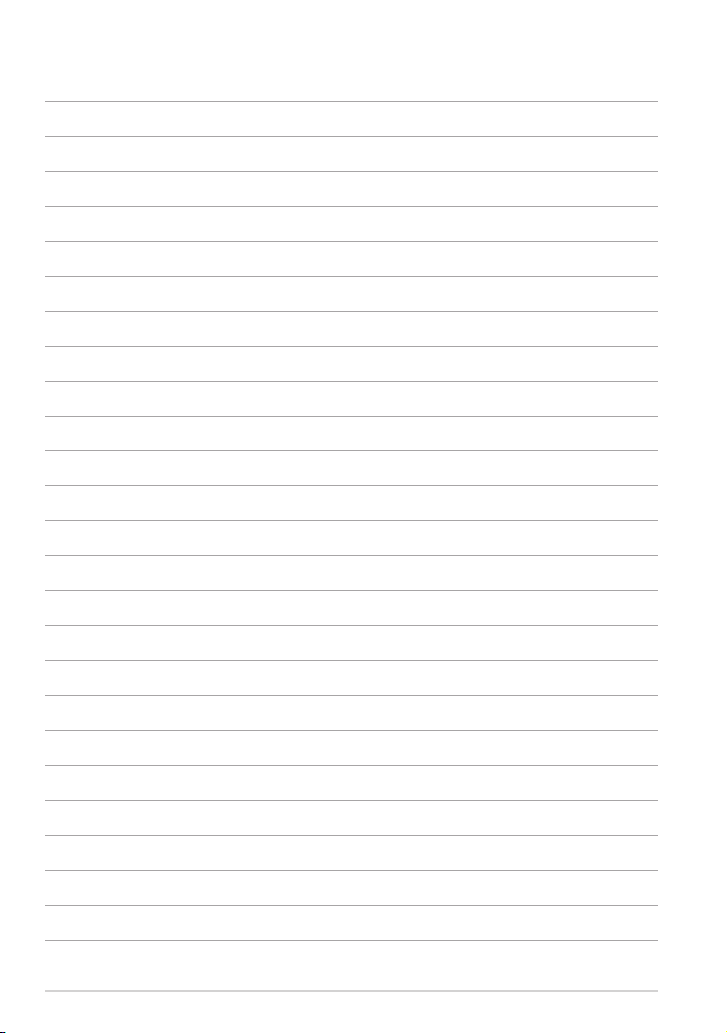
10
Návod na používanie tabletu ASUS
Page 11
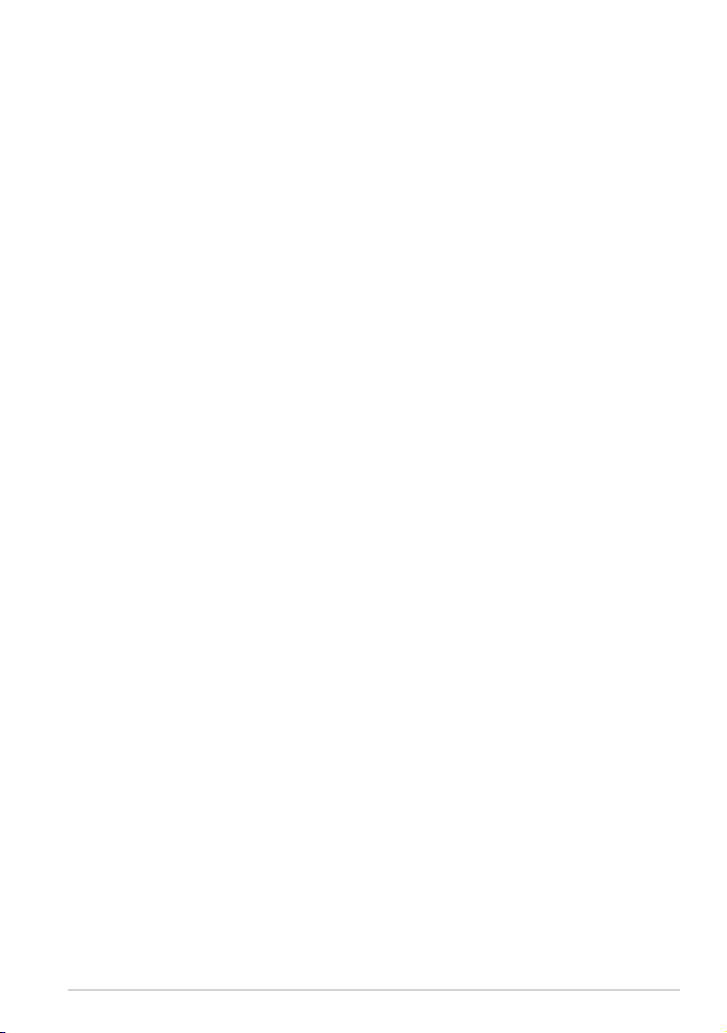
Kapitola 1: Nastavenie hardvéru
TF600T
11
Page 12
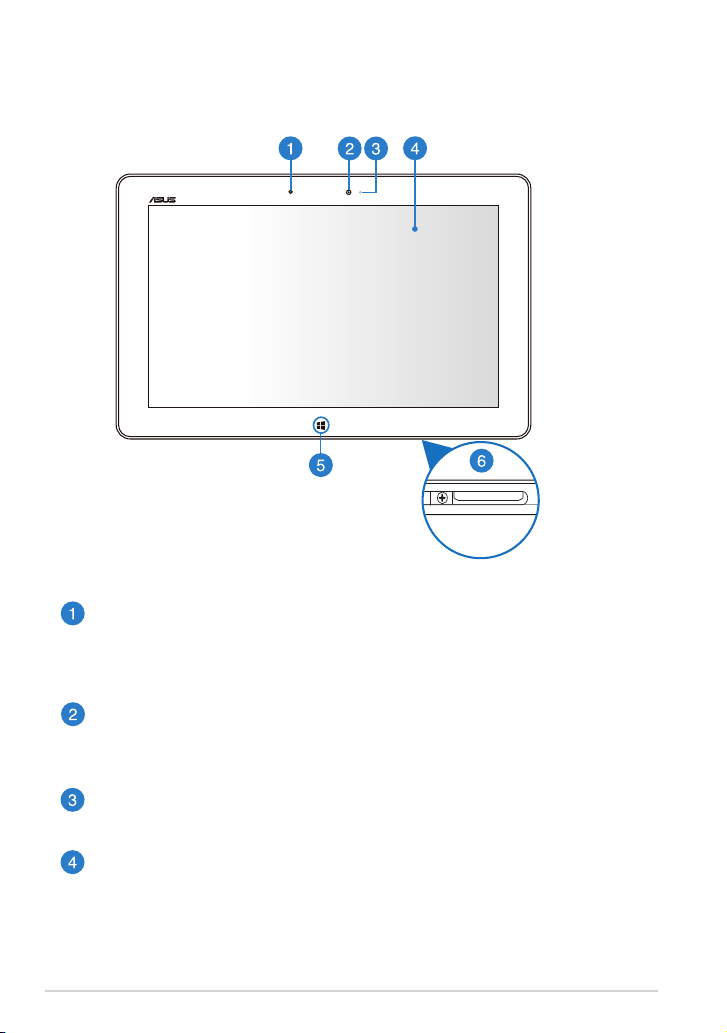
Spoznajte svoj tablet
Pohľad spredu
Snímač okolitého svetla
Snímač okolitého svetla zisťuje množstvo okolitého svetla v danom
prostredí. Umožňuje, aby systém automaticky upravoval jas displeja v
závislosti na stave okolitého svetla.
Predná kamera
Táto zabudovaná 2-megapixelová kamera umožňuje pomocou tabletu
fotografovať alebo nahrávať videá.
Indikátor kamery
Indikátor kamery svieti, keď je táto zabudovaná kamera v chode.
Dotykový panel
Dotykový panel vám umožňuje ovládať tablet dotykovými gestami.
12
Návod na používanie tabletu ASUS
Page 13
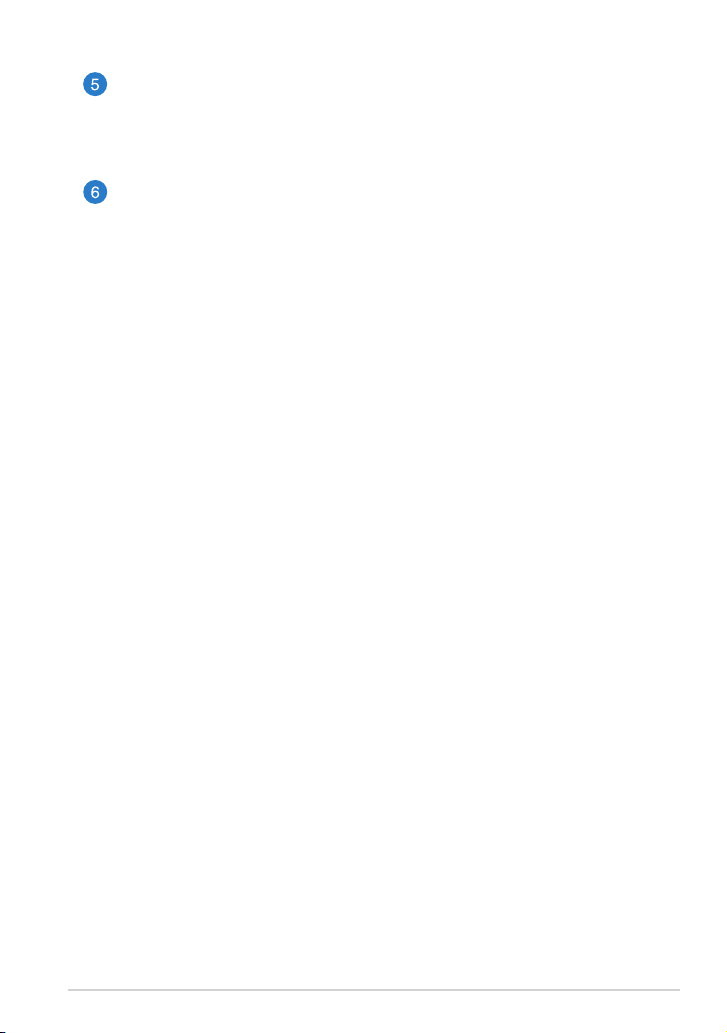
Dotykové tlačidlo Windows® 8
Ak sa chcete vrátiť na obrazovku Start, stlačte toto tlačidlo. Ak už máte
otvorenú obrazovku Štart a chcete sa vrátiť do aplikácie, ktorú ste
naposledy otvorili, stlačte toto tlačidlo.
Dokovací port
Na nabíjanie batériového modulu alebo napájanie tabletu používajte
dokovací port. Tento port tiež umožňuje pripojiť dodaný hardvérový kľúč
USB na prepojenie USB 2.0.
Ak ste si zakúpili voliteľnú mobilnú dokovaciu stanicu, môžete ju zapojiť
do dokovacieho portu na podporu klávesnice, dotykovej podložky a
funkcií portu USB 2.0.
TF600T
13
Page 14
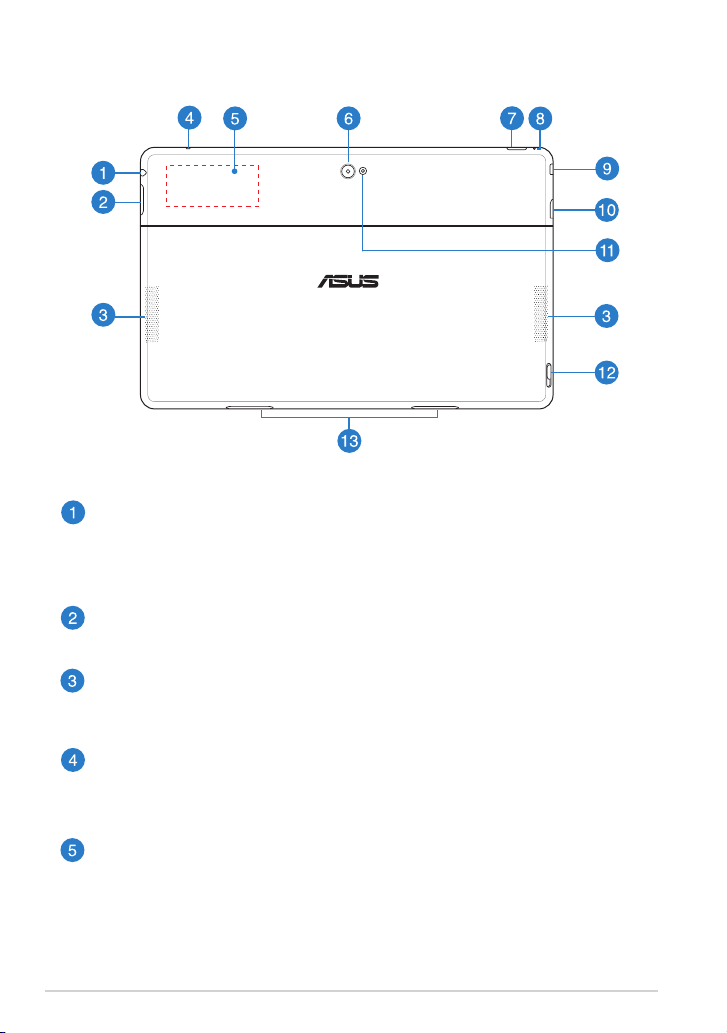
Pohľad zozadu
Kombinovaný port pre vstup mikrofónu/výstup slúchadiel
Tento port umožňuje pripojiť výstupný zvukový signál z tabletu do
reproduktorov so zosilňovačom alebo slúchadiel. Tento port môžete
použiť aj na pripojenie tabletu k externému mikrofónu.
Tlačidlo Volume (Hlasitosť)
Stlačením tohto tlačidla môžete hlasitosť zvýšiť alebo znížiť.
Audio reproduktory
Tento tablet je vybavený zabudovanými, vysokokvalitnými stereofónnymi
reproduktormi.
Mikrofón
Zabudovaný mikrofón je možné používať počas video konferencií, na
hlasové rozhovory alebo na jednoduché zvukové nahrávky.
Zabudovaná karta Near Field Communication (NFC)
(Bezkontaktná komunikácia)
Pomocou zabudovanej karty NFC môžete pohodlne zdieľať kontakty,
obrázky, videá, vizitky a ďalšie súbory. Ak chcete používať kartu NFC,
umiestnite tablet s kartou NFC do blízkosti ďalšieho zariadenia s
technológiou NFC.
14
Návod na používanie tabletu ASUS
Page 15
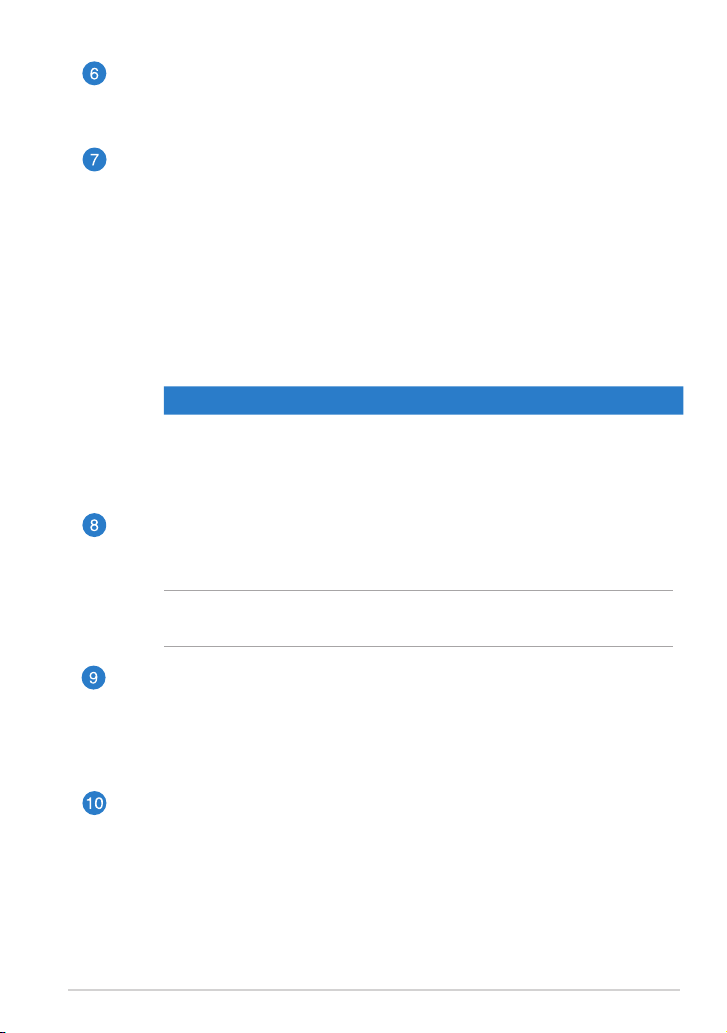
Zadná kamera
Táto zabudovaná 8-megapixelová kamera umožňuje pomocou tabletu
fotografovať alebo nahrávať videá s vysokým rozlíšením.
Tlačidlo napájania
Stlačením tlačidla napájania môžete tablet zapnúť, prepnúť do režimu
nízkej spotreby alebo dlhodobej nečinnosti a zapnúť ho z režimu nízkej
spotreby alebo dlhodobej nečinnosti.
Ak chcete tablet nútene vypnúť, keď prestane odpovedať, stlačte a
podržte tlačidlo napájania po dobu asi ôsmich (8) sekúnd.
Indikátor nabíjania batérie
Tento dvojfarebný svetelný indikátor LED, ktorý sa nachádza na
tlačidle napájania, poskytuje nasledujúce vizuálne údaje o stave
nabitia batérie:
Farba Stav
Biela Plne nabitá.
Oranžová Režim nabíjania.
Stlmená Sieťový adaptér nie je zapojený do tabletu.
Otvor na ručné vynulovanie
Ak systém prestane reagovať, do tohto otvoru vložte vyrovnanú
kancelársku spinku a tablet nútene reštartujte.
VÝSTRAHA! Pri vynútenom reštarte systému môže dôjsť k strate dát.
Dôrazne odporúčame, aby ste si pravidelne zálohovali dôležité dáta.
Mikro port HDMI
Do tohto portu sa pripája mikro konektor rozhrania na prenos
multimediálnych dát s vysokým rozlíšením (HDMI) a je kompatibilný s
HDCP, ktorý umožňuje prehrávať disky HD DVD, Blu-ray a ďalší chránený
obsah.
Slot pre mikro SD kartu
Tablet sa dodáva so vstavanou zásuvkou pre prídavnú čítačku
pamäťových kariet, ktorá podporuje formáty kariet microSD, microSDHC
a microSDXC.
TF600T
15
Page 16
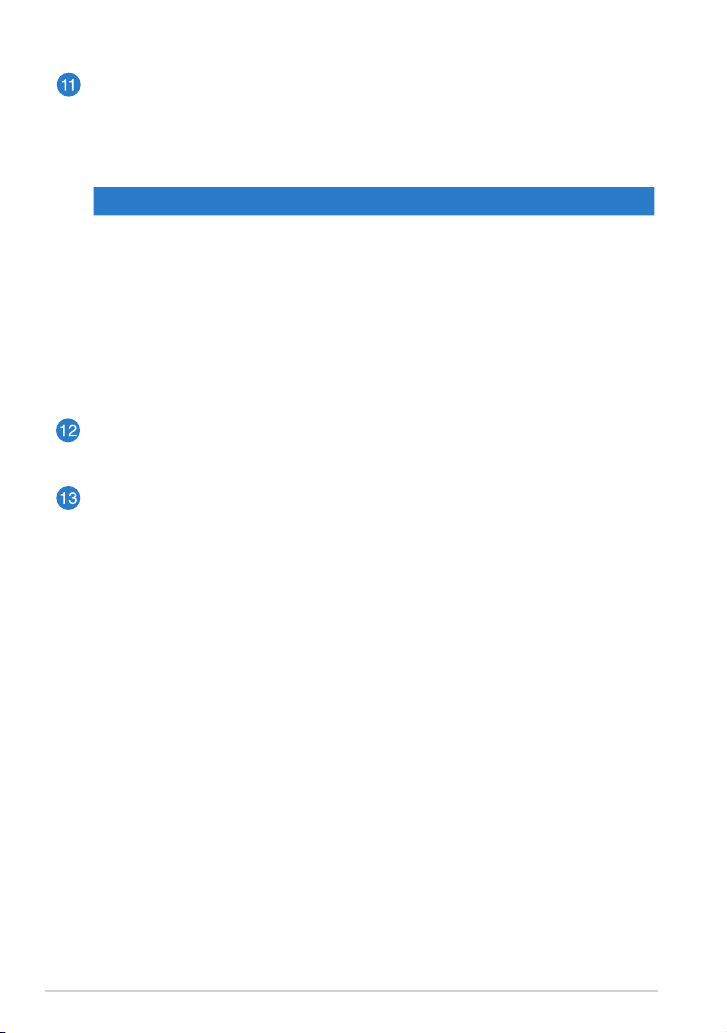
LED blesk fotoaparátu
Pri fotografovaní alebo nahrávaní videí v prostredí s nízkym osvetlením
používajte LED blesk.
LED blesk môžete nastaviť na niektoré z týchto nastavení:
Nastavenie Popis
AUTO Pri fotografovaní systém automaticky používa LED blesk v
závislosti na svetelných podmienkach.
ON (ZAP.) Pri fotografovaní systém stále používa LED blesk v
ľubovoľných svetelných podmienkach.
TORCH
(FAKĽA)
Pri fotografovaní alebo nahrávaní videí systém používa LED
blesk ako stále svietiace svietidlo alebo fakľu.
OFF (VYP.) Systém vypne LED blesk.
Západka mobilnej dokovacej stanice
Západku posuňte dolu, čím sa tablet uvoľní z mobilnej dokovacej stanice.
Závesné otvory
Aby sa tablet pevne zapojil do dokovacieho zariadenia, zaisťovacie háčiky
vyrovnajte a vložte do týchto otvorov.
16
Návod na používanie tabletu ASUS
Page 17
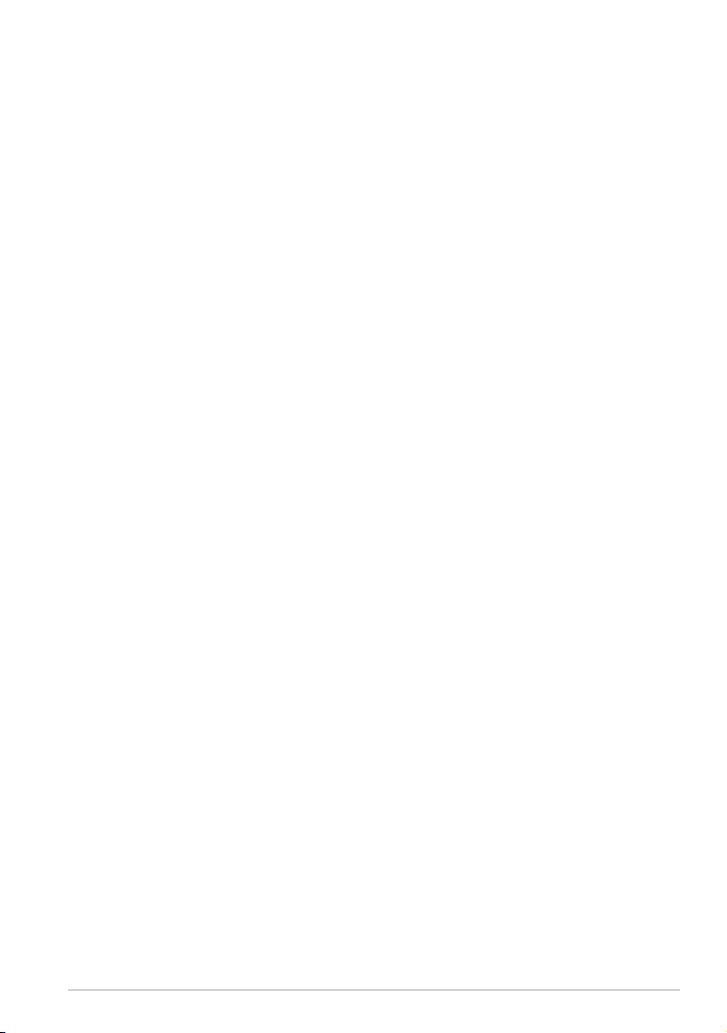
Kapitola 2: Používanie tabletu
TF600T
17
Page 18
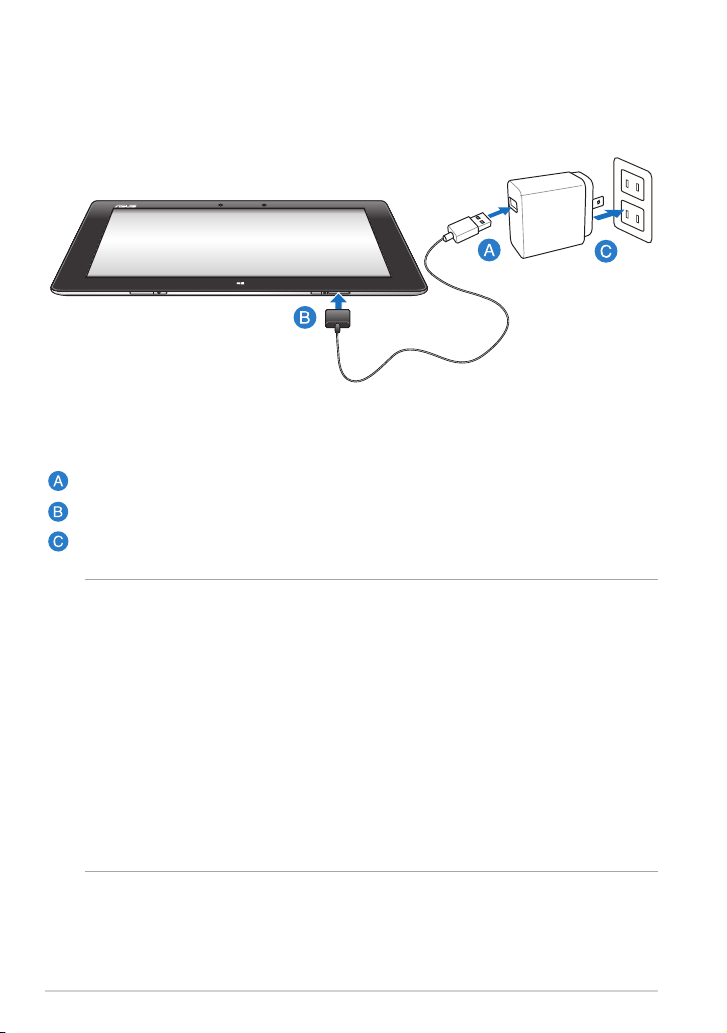
Nastavenie tabletu
Nabíjanie tabletu
Ak chcete tablet nabíjať:
Dokovací kábel USB zapojte do sieťového adaptéra.
Do tabletu zapojte 36-kolíkový konektor.
Sieťový adaptér zapojte do elektrickej zásuvky.
DÔLEŽITÉ!
• Na nabíjanie tabletu používajte len dodaný napájací adaptér a dokovací kábel
USB. Používaním iného sieťového adaptéra sa môže váš tablet poškodiť.
• Uistite sa, že 36-kolíkový konektor je riadne zapojený do tabletu.
• Zástrčku napájacieho adaptéra musíte zapojiť do príslušnej elektrickej zásuvky
so správnym menovitým vstupným napätím. Výstupné napätie tohto adaptéra je
DC 5V jednosmerný prúd, 2 A.
• Pri používaní tabletu v režime s napájacím adaptérom musí byť elektrická
zásuvka blízko pri zariadení a ľahko prístupná.
• Pred používaním tabletu v režime napájania z batérie po prvý krát ho nabíjajte
po dobu ôsmich (8) hodín. .
18
Návod na používanie tabletu ASUS
Page 19
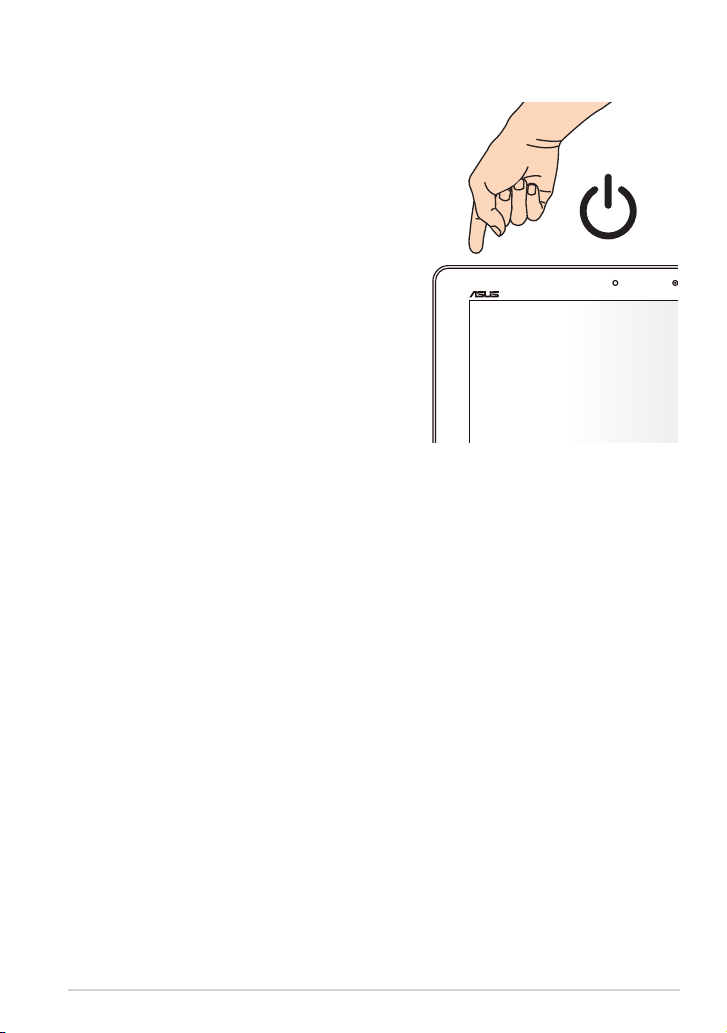
Zapnutie tabletu
Ak chcete tablet zapnúť:
Stlačte tlačidlo napájania.
TF600T
19
Page 20
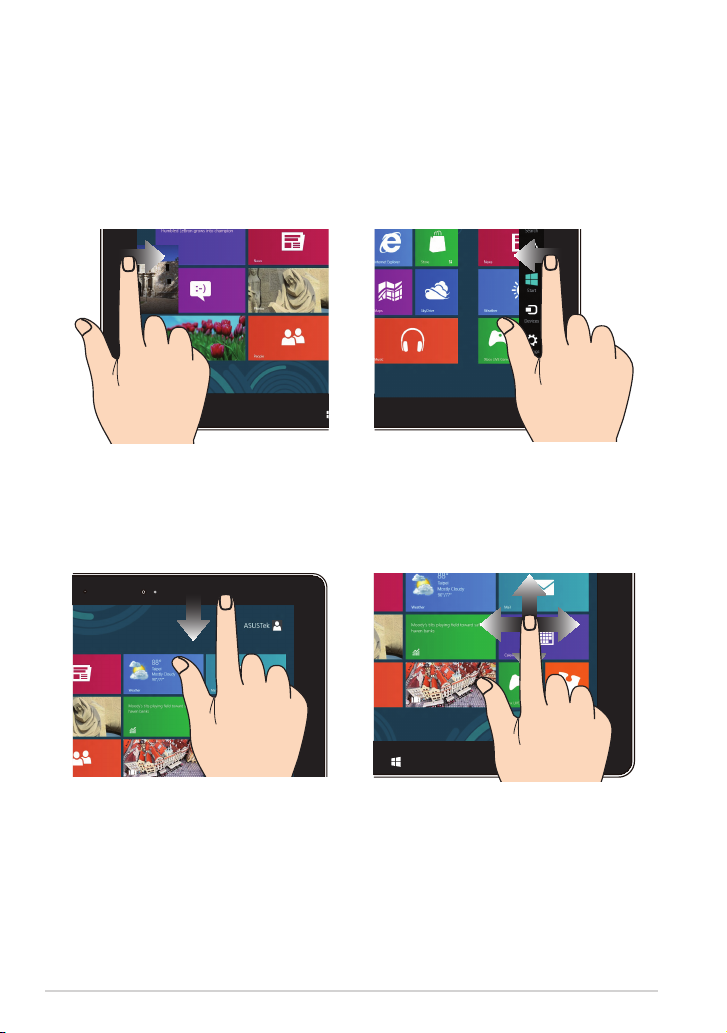
Používane gest na tablete
Gestá vám umožňujú spúšťať programy a získať prístup k nastaveniam vášho
tabletu. Funkcie možno aktivovať používaním gest zadávaných rukou na
zobrazovacom paneli tabletu.
Gestá
Potiahnutie od ľavého okraja Potiahnutie od pravého okraja
Potiahnutím od ľavého kraja obrazovky
zobrazíte svoje spustené aplikácie.
Potiahnutie od horného kraja Posúvanie prstom
Potiahnutím od horného okraja na
•
úvodnej obrazovke Start zobrazíte
panel Všetky aplikácie.
Ak v spustenej aplikácii potiahnete
•
od horného okraja obrazovky,
zobrazí sa ponuka spustenej
aplikácie.
20
Potiahnutím od pravého okraja
obrazovky spustíte panel s položkami
Charms.
Vertikálnym posúvaním svojho prsta
rolujte nahor a nadol a horizontálnym
posúvaním prsta posúvajte obrazovku
doľava a doprava.
Návod na používanie tabletu ASUS
Page 21
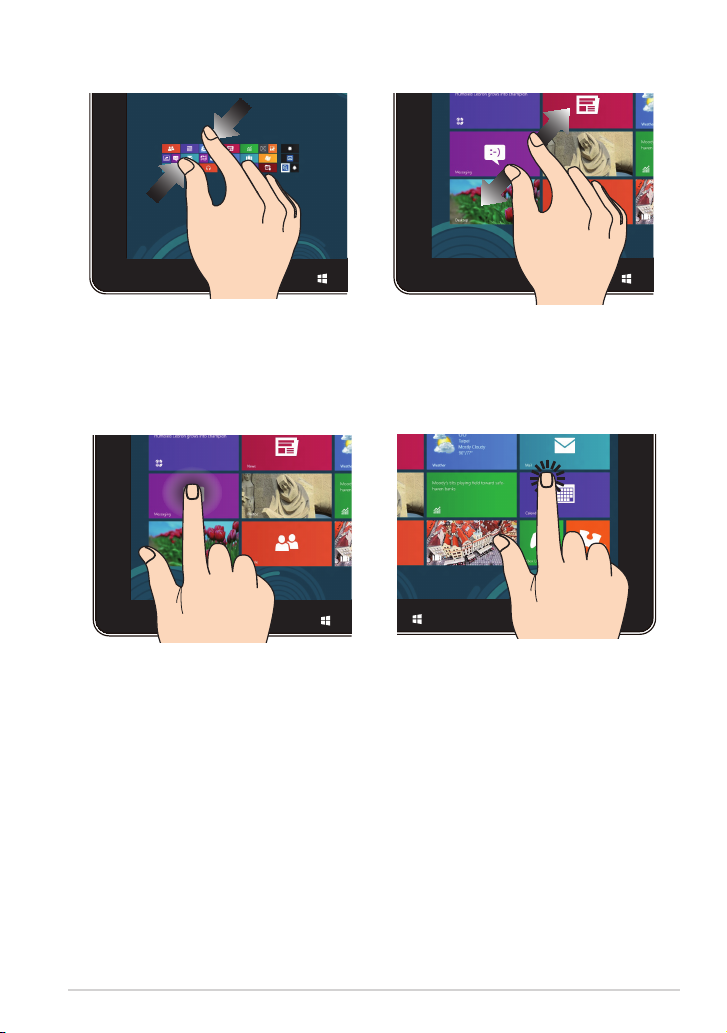
Oddialenie Priblíženie
Stiahnite dva prsty na dotykovom
paneli.
Roztiahnite dva prsty na dotykovom
paneli.
Poklepanie a podržanie Poklepanie/Dvojité poklepanie
Ak chcete aplikáciu presunúť,
•
poklepte a podržte dlaždicu
aplikácie a presuňte ju na novú
pozíciu.
Ak chcete aplikáciu zatvoriť,
•
Aplikáciu spustíte poklepaním na
•
ňu.
V režime Desktop (Pracovná
•
plocha) aplikáciu spustíte dvojitým
poklepaním na ňu.
poklepte a podržte hornú časť
spustenej aplikácie a presuňte
ju nadol, k spodnému okraju
obrazovky, čím ju zatvoríte.
TF600T
21
Page 22
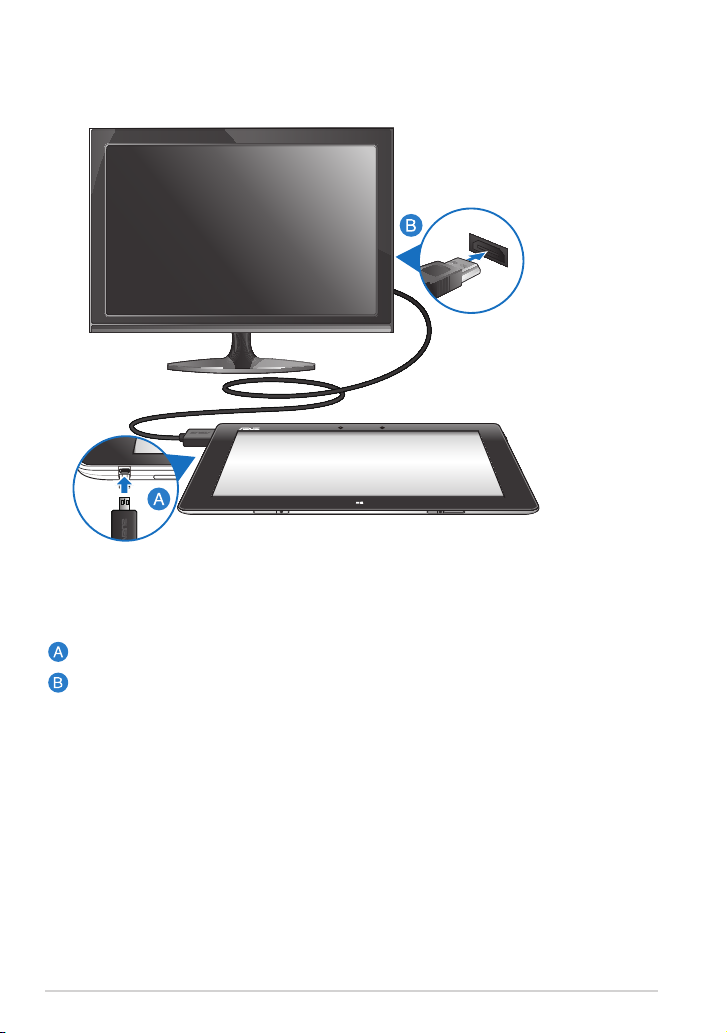
Pripojenie zariadenia kompatibilného s HDMI
Ak chcete pripojiť zariadenie kompatibilné s HDMI:
mikrokonektor HDMI zapojte do mikroportu HDMI v tablete;
kábel HDMI zapojte do portu HDMI v zariadení, ktoré je kompatibilné s
HDMI.
22
Návod na používanie tabletu ASUS
Page 23
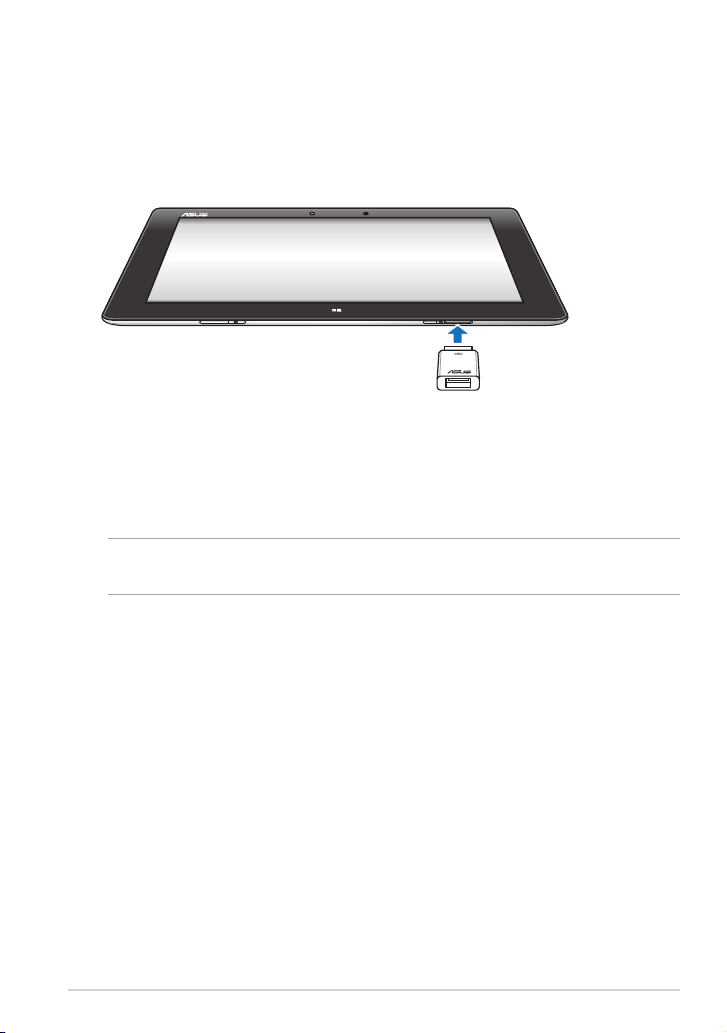
Používanie hardvérového kľúča USB
Hardvérový kľúč USB umožňuje zapojiť zariadenie USB do tabletu. Pomocou
dodaného hardvérového kľúča USB môžete pripojiť a vstupovať do obsahu vašich
ash pamäťových zariadení alebo externých pevných diskov, pripojiť externý
reproduktor USB, používať myš alebo klávesnicu a ďalšie zariadenia USB .
Používanie hardvérového kľúča USB:
A. Dodaný hardvérový kľúč USB zapojte do portu v tablete.
B. Zariadenie USB zapojte do portu USB v hardvérovom kľúči USB.
DÔLEŽITÉ! Uistite sa, že 36-kolíkový hardvérový kľúč USB je riadne zapojený do
tabletu.
TF600T
23
Page 24

Používanie mobilnej dokovacej stanice
home
pgdn
pgup
end
enter
backspace
tab
esc
caps lock
shift
shift
ctrl
ctrlaltalt
fn
fn
delete
scr lk
insert
num lk
prt sc
sysrq
pause
break
f12
f11
f10f9f8f7f6f5f4f3f2f1
Oboznámenie sa s mobilnou dokovacou stanicou
Pohľad zhora
Záves
Záves umožňuje pripojiť tablet na mobilnú dokovaciu stanicu.
Zaisťovacie háčiky
Zaisťovacie háčiky umožňujú bezpečne pripojiť tablet na mobilnú
dokovaciu stanicu.
Klávesy funkcií
Klávesy umožňujú vykonávať na tablete rôzne úlohy.
POZNÁMKA: Viac podrobností si pozrite v časti Klávesy funkcií.
24
Návod na používanie tabletu ASUS
Page 25

Pripojovací konektor
Dokovací konektor pripája tablet do mobilného doku, ktorý mení
tablet na tradičný prenosný počítač. Po pripojení si môžete vychutnať
štandardnú klávesnicu QWERTY, pripojenie USB 2.0 a predĺženú životnosť
batérie až na šestnásť (16) hodín.
Svetelný indikátor dotykového panela
Tento indikátor sa rozsvieti, keď zablokujete dotykový panel mobilnej
dokovacej stanice.
Klávesnica
Klávesnica obsahuje klávesy so slovenským rozložením v štandardnej
veľkosti s pohodlnou hĺbkou pohybu na písanie. Taktiež umožňuje
používať funkčné klávesy, umožňuje rýchly prístup k systému Windows,
ovládacím a ďalším multimediálnym funkciám.
POZNÁMKA: Typ klávesnice bude iný pre každú zemepisnú oblasť.
Dotykový panel
Dotykový panel umožňuje používať rôzne gestá na pohyb po obrazovke
a používateľovi ponúka intuitívny zážitok. Taktiež stimuluje funkcie
štandardnej myši.
POZNÁMKA: Viac podrobností si pozrite v časti Používanie touchpadu.
TF600T
25
Page 26

Pohľad zľava
Pohľad sprava
Dokovací port USB
Dokovací kábel USB zapojte do tohto portu na napájanie mobilnej
dokovacej stanice a nabite vnútorný batériový modul.
Indikátor nabíjania batérie
Táto dvojfarebná dióda LED poskytuje vizuálnu informáciu o stave nabitia
batérie.
Viac podrobností nájdete v dolnej tabuľke:
Farba Stav
Biela Plne nabitá.
Oranžová Režim nabíjania.
Stlmená Sieťový adaptér nie je zapojený do mobilnej dokovacej
stanice.
Port USB 2.0
Port USB (univerzálna sériová zbernica) je kompatibilný so zariadeniami
s rozhraním USB 2.0 alebo USB 1.1, ako sú klávesnice, ukazovacie
zariadenia, mechaniky ash diskov, externé mechaniky pevných diskov,
reproduktory, kamery a tlačiarne.
26
Návod na používanie tabletu ASUS
Page 27

Zapojenie tabletu
backspace
t
ab
enter
caps lock
f2
esc
delet
e
sc
r
lk
insert
num
lk
prt sc
sysrq
pause
break
f12
f10
f8
f7
f1
f6
f5
f4
f3
f9
shift
shift
ctrl
ctrl
alt
alt
fn
pgdn
pgup
home
end
fn
Ak chcete tablet zapojiť:
Mobilnú dokovaciu stanicu položte na rovný a stabilný povrch.
Tablet vyrovnajte s mobilnou dokovacou stanicou.
Tablet pevne vložte do závesu. Tablet bude vibrovať, čo znamená, že tablet
je pevne nasadený na dokovaciu stanicu.
DÔLEŽITÉ! Keď je tablet pripojený k mobilnej dokovacej stanici, celú zostavu
zariadenia vždy nadvihnite odspodu.
TF600T
27
Page 28
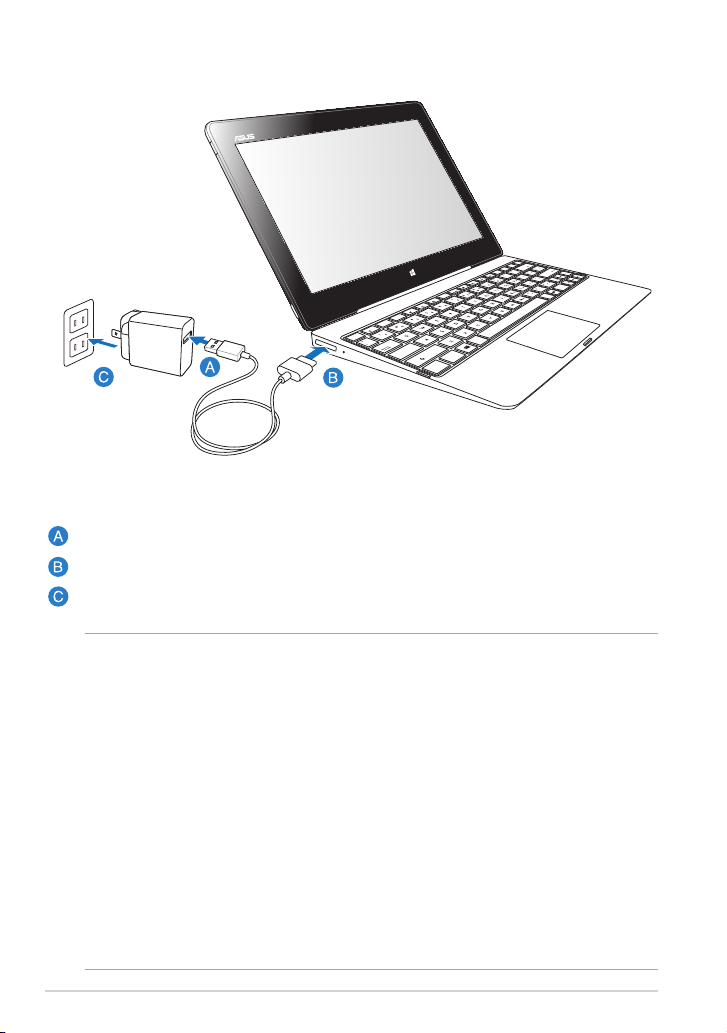
Nabíjanie tabletu na mobilnej dokovacej stanici
backspace
t
ab
enter
caps lock
f2
esc
delet
e
scr lk
insert
num lk
prt sc
sysrq
pause
break
f12
f10
f8
f7
f1
f6
f5
f4
f3
f9
shift
shift
ctrl
ctrl
alt
alt
fn
pgdn
pgup
home
end
fn
Nabíjanie tabletu na mobilnej dokovacej stanici:
Dokovací kábel USB zapojte do sieťového adaptéra.
36-kolíkový konektor zapojte do dokovacieho portu.
Sieťový adaptér zapojte do elektrickej zásuvky.
DÔLEŽITÉ!
• Na nabíjanie zostavy tabletu alebo iba pri nabíjaní mobilnej dokavacej stanice Na nabíjanie zostavy tabletu alebo iba pri nabíjaní mobilnej dokavacej staniceNa nabíjanie zostavy tabletu alebo iba pri nabíjaní mobilnej dokavacej stanice
používajte len sieťový adaptér tabletu (séria TF600T). Používaním iného
sieťového adaptéra sa môžu tieto zariadenia poškodiť.
• Uistite sa, že 36-kolíkový USB konektor je úplne zasunutý do mobilnej dokovacej
stanice.
• Zástrčku napájacieho adaptéra musíte zapojiť do príslušnej elektrickej zásuvky
so správnym menovitým vstupným napätím. Výstupné napätie tohto adaptéra je
DC 5V jednosmerný prúd, 2 A.
• Keď zostavu tabletu používate v režime napájacieho adaptéra, elektrická zásuvka
musí byť blízko pri zariadení a ľahko prístupná.
• Pred používaním tabletu v režime napájania z batérie po prvý krát ho nabíjajte Pred používaním tabletu v režime napájania z batérie po prvý krát ho nabíjajtePred používaním tabletu v režime napájania z batérie po prvý krát ho nabíjajte
po dobu ôsmich (8) hodín.
28
Návod na používanie tabletu ASUS
Page 29
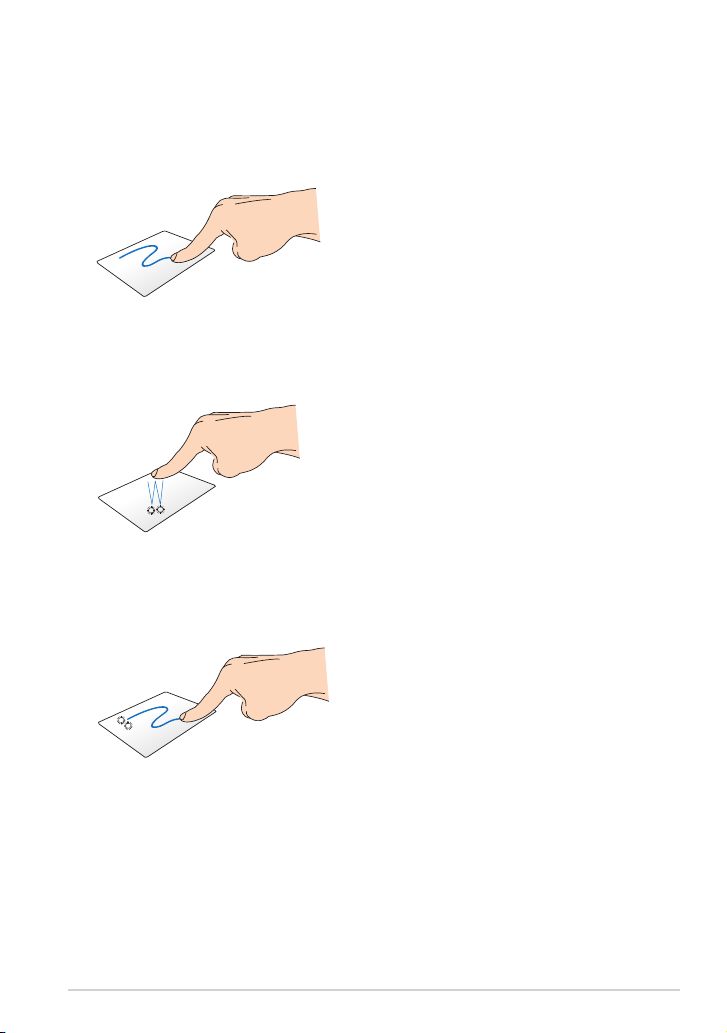
Používanie touchpadu
Gestá jedným prstom
Posúvanie prstom
Poklepanie/Dvojité poklepanie
Ťahať a pustiť
Posúvaním prsta cez dotykový panel
pohybujte kurzorom.
Na obrazovke Start poklepte na
•
aplikáciu, ktorú chcete spustiť.
V stolnom režime dvakrát poklepte
•
na aplikáciu, ktorú chcete spustiť.
TF600T
Dvakrát kliknite na položku a potom
ten istý prst posuňte bez toho, aby
ste ho zdvihli z dotykového panela.
Ak chcete položku položiť na nové
miesto, prst zdvihnite z dotykového
panela.
29
Page 30

Gestá dvoma prstami
Posúvanie dvoch prstov nahor/nadol
Ak chcete posúvať položku hore alebo
dolu, posúvajte dva prsty.
Posúvanie dvoch prstov doľava/dopravaov
Ak chcete posúvať položku doľava
alebo doprava, posúvajte dva prsty.
Ťahať a pustiť
Vyberte položku a potom stlačte
a podržte ľavé tlačidlo. Posúvaním
ďalšieho prsta na dotykovom paneli
položku potiahnite a položte do
nového umiestnenia.
30
Návod na používanie tabletu ASUS
Page 31
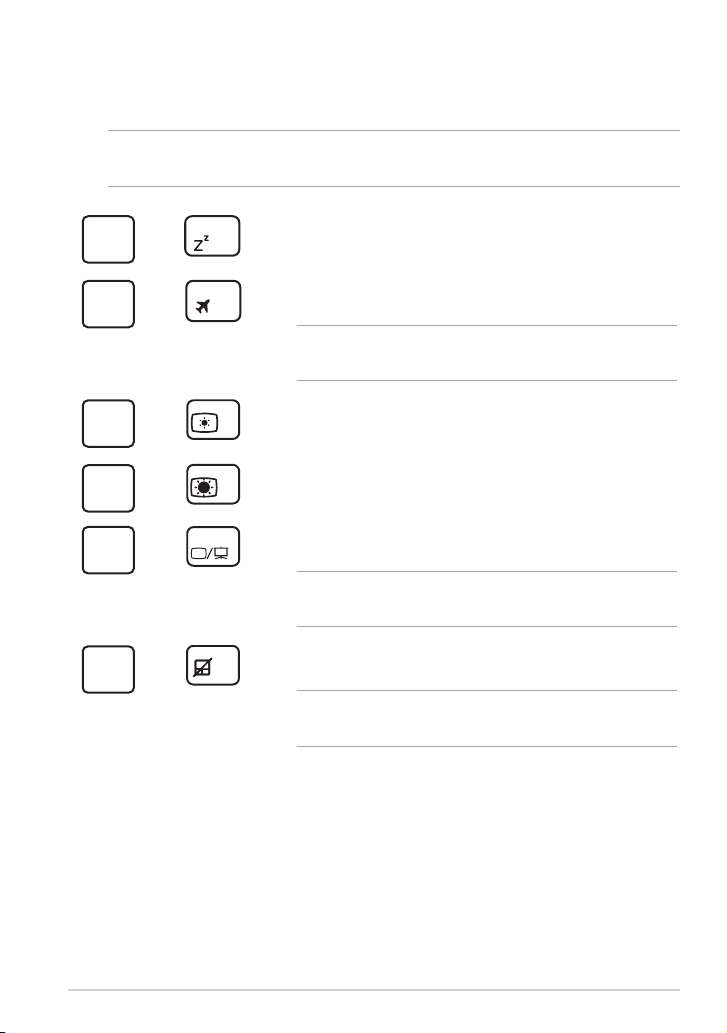
Klávesy funkcií
fn
f1
fn
f4
fn
f5
fn
f6
fn
f8
fn
f9
Klávesy funkcií na mobilnej dokovacej stanici tabletu umožňujú spúšťať procesy
vo vnútri obrazovky Start a v stolnom režime operačného systému Windows® RT.
POZNÁMKA: Rozloženie klávesnice na mobilnej dokovacej stanice sa líši podľa
krajiny alebo regiónu, ale ich funkcie zostávajú rovnaké.
+
+
Prepína tablet do režimu s nízkou spotrebou energie
Zapína alebo vypína režim Režim Lietadlo
POZNÁMKA: Keď je režim Režim Lietadlo zapnutý,
zablokuje pripojiteľnosť k bezdrôtovým sieťam.
+
+
+
Znižuje jas displeja.
Zvyšuje jas displeja.
Aktivuje nastavenia druhej obrazovky.
POZNÁMKA: Uistite sa, že druhý displej je pripojený k
tabletu.
+
Zapína alebo vypína dotykový panel.
POZNÁMKA: Keď vypnete dotykový panel, svetelný
indikátor nad týmto klávesom sa rozsvieti.
TF600T
31
Page 32

fn
+
f10
fn
f11
f11
fn
f12
Zapína alebo vypína reproduktor.
+
+
Znižuje hlasitosť reproduktora.
Zvyšuje hlasitosť reproduktora.
Klávesy Windows® 8
Tieto dva špeciálne klávesy Windows® na mobilnej dokovacej stanici sa používajú
nižšie uvedeným spôsobom:
Ak sa chcete vrátiť na obrazovku Start, stlačte tento kláves. Ak už máte
otvorenú obrazovku Start a chcete sa vrátiť do aplikácie, ktorú ste
naposledy otvorili, stlačte tento kláves.
Na obrazovke Start vyberte aplikáciu a stlačením tohto klávesu
•
spuste lištu s nastaveniami.
POZNÁMKA: Aplikáciu vyberte pomocou kláves so šípkami.
Ak chcete simulovať funkciu kliknutia pravým tlačidlom, v stolnom
•
režime stlačte tento kláves.
32
Návod na používanie tabletu ASUS
Page 33

Odpojenie tabletu
backspace
t
ab
enter
caps lock
f2
esc
delet
e
sc
r
lk
insert
num
lk
prt sc
sysrq
pause
break
f12
f10
f8
f7
f1
f6
f5
f4
f3
f9
shift
shift
ctrl
ctrl
alt
alt
fn
pgdn
pgup
home
end
fn
Ak chcete tablet odpojiť:
Celú zostavu položte na rovný a stabilný povrch.
Západku posuňte dolu, čím sa tablet uvoľní z mobilnej dokovacej stanice.
Tablet zodvihnite a odpojte od mobilnej dokovacej stanice.
TF600T
33
Page 34

34
Návod na používanie tabletu ASUS
Page 35

Kapitola 3: Práca s Windows® RT
TF600T
35
Page 36

Prvé spustenie
Keď svoj tablet zapnete po prvý raz, zobrazí sa séria obrazoviek, ktoré vás prevedú
kongurovaním základných nastavení vášho operačného systému Windows® RT.
Prvé spustenie:
1. Svoj tablet zapnite.
2. Pozorne si prečítajte licenčné podmienky. Začiarknite Súhlasím s licenčnými
podmienkami na používanie systému Windows a poklepte na Prijať.
3. Podľa pokynov na obrazovke nakongurujte nasledujúce základné položky:
• Prispôsobenie
• Nastavenia
4. Po dokončení kongurácie základných položiek sa zobrazí video príručka pre
systém Windows® RT. Pozrite si túto príručku, aby ste sa lepšie oboznámili s
funkciami systému Windows® RT.
5. Prihláste sa v rámci svojho používateľského konta a prejdite na úvodnú
obrazovku Start.
Obrazovka zamknutia systému Windows® RT
Keď je vo vašom tablete spustený operačný systém Windows® RT, alebo ak je v
režime spánku či dlhodobého spánku, môže sa zobraziť obrazovka zamknutia
systému Windows® RT. Obrazovku zamknutia potiahnite smerom nahor, čím
prejdete na obrazovku Štart.
36
Návod na používanie tabletu ASUS
Page 37

Používateľské rozhranie Windows®
Systém Windows® RT sa dodáva s dlaždicovým používateľským rozhraním (UI),
ktoré vám umožňuje organizovať a pristupovať k aplikáciám systému Windows®
z obrazovky Start. Obsahuje nasledujúce funkcie, ktoré môžete počas práce na
svojom tablete používať.
Úvodná obrazovka Start
Úvodná obrazovka Start sa zobrazí po úspešnom prihlásení v rámci vášho
používateľského konta. Pomáha na jednom mieste usporiadať všetky programy a
aplikácie, ktoré potrebujete.
živé dlaždice
Používateľské konto
Aplikácie Windows®
Túto skupinu aplikácií možno prispôsobiť s cieľom zriadiť jedno centrum na prácu
a prehrávanie vo vašom tablete. Každá z nich predstavuje špecickú funkciu, ktorú
môžete používať na zdieľanie v rámci sieťového pripojenia.
POZNÁMKA: Na úplné spustenie niektorých aplikácií sa vyžaduje prihlásenie v rámci
vášho konta Microsoft.
TF600T
37
Page 38

Práca s aplikáciami Windows®
Prispôsobenie aplikácií
Môžete zmeniť veľkosť alebo odopnúť aplikácie z úvodnej obrazovky Start.
Zmena veľkosti aplikácií
Ak chcete zmeniť veľkosť dlaždice aplikácie:
1. Dlaždicu aplikácie potiahnite nadol, zvoľte a spusťte panel s nastaveniami.
2. Poklepaním na dlaždicu aplikácie zmenšíte; poklepaním na ju
zväčšíte.
Odopnutie aplikácií
Odopnutie aplikácie:
1. Dlaždicu aplikácie potiahnite nadol, zvoľte a spusťte panel s nastaveniami.
2. Aplikáciu odopnite poklepaním na .
Prístup k všetkým aplikáciám
Spustenie obrazovky Všetky aplikácie
Zobrazenie všetkých aplikácií:
1. Potiahnutím od horného alebo spodného kraja obrazovky spustíte panel
Všetky aplikácie.
2. Poklepaním na zobrazíte všetky aplikácie nainštalované vo vašom
tablete.
Pripnutie ďalších aplikácií na úvodnú obrazovku Start
Pripnutie aplikácie:
1. Na obrazovke Apps (Aplikácie) potiahnite smerom nadol požadovanú
aplikáciu, čím spustíte panel s nastaveniami.
2. Poklepaním na pripnete zvolenú aplikáciu na úvodnú obrazovku
Start.
38
Návod na používanie tabletu ASUS
Page 39

Panel s položkami Charms
Panel s položkami Charms je nástroj, ktorý môžete spustiť na pravej strane svojej
obrazovky. Obsahuje niekoľko nástrojov, ktoré vám umožňujú zdieľať aplikácie a
ponúkajú rýchly prístup na prispôsobenie nastavení vášho tabletu.
Panel s položkami Charms
Spustenie panela s položkami Charms
POZNÁMKA: Po spustení sa na začiatku panel s položkami Charms zobrazí ako
zostava bielych ikon. Obrázok hore znázorňuje vzhľad panela s položkami Charms po
jeho aktivovaní.
Potiahnutím od pravého okraja obrazovky spustíte panel s položkami Charms.
Ak budete používať svoj tablet s dokom (voliteľný) pre mobilné zariadenia ASUS,
posuňte ukazovateľ myši k pravému hornému alebo spodnému rohu obrazovky,
alebo stlačte
TF600T
+ .
39
Page 40

Obsah panela s položkami Charms
Vyhľadávanie
Tento nástroj vám umožňuje vyhľadávať súbory, aplikácie alebo
programy v tablete.
Zdieľanie
Tento nástroj vám umožňuje zdieľať aplikácie prostredníctvom lokalít
sociálnych sietí alebo e-mailu.
Start (Úvodná obrazovka)
Pomocou tohto nástroja vrátite zobrazenie na úvodnú obrazovku. Na
úvodnej obrazovke môžete tento nástroj použiť aj na zobrazenie práve
otvorených aplikácií.
Zariadenia
Tento nástroj vám umožňuje získať prístup a zdieľať súbory so
zariadeniami pripojenými k vášmu tabletu, ako je externý monitor
alebo tlačiareň.
Nastavenia
Tento nástroj vám umožňuje získať prístup k nastaveniam vášho
tabletu.
POZNÁMKA: Ak chcete zabezpečiť, aby sa aj vaša mobilná dokovacia stanica
(voliteľná) aktualizovala s najnovšou aktualizáciu zo systému Windows®, po zobrazení
oznámenia o aktualizácii systému Windows® zapojte tablet do mobilnej dokovacej
stanice.
40
Návod na používanie tabletu ASUS
Page 41

Funkcia Snap
Funkcia Snap umožňuje zobrazenie dvoch aplikácií vedľa seba s možnosťou
pracovať s aplikáciami alebo prepínať medzi aplikáciami.
DÔLEŽITÉ! Pred používaním funkcie Snap nastavte rozlíšenie obrazovky tabletu na
hodnotu 1366 x 768.
Panel Snap
Používanie funkcie Snap
Na používanie funkcie Snap pomocou dotykového panela vášho tabletu môžete
vykonať nasledujúce kroky:
1. Spusťte aplikáciu, na ktorú chcete aplikovať funkciu Snap.
2. Poklepte a podržte najvrchnejšiu časť aplikácie a posuňte ju na ľavú alebo
pravú stranu obrazovky, kým sa nezobrazí panel funkcie Snap.
3. Spusťte ďalšiu aplikáciu.
TF600T
41
Page 42

Ak budete používať svoj tablet s dokom (voliteľný) pre mobilné zariadenia ASUS,
môžete na aktivovanie funkcie Snap pomocou plochy touchpad alebo klávesnice
vykonať jednu z nasledujúcich skupín pokynov.
Používanie plochy touchpad
Ak chcete používať plochu touchpad:
1. Spusťte aplikáciu, na ktorú chcete aplikovať funkciu Snap.
2. Posuňte ukazovateľ myši na hornú časť obrazovky.
3. Keď sa ukazovateľ zmení na ikonu ruky, premiestnite aplikáciu na pravú
alebo ľavú stranu panela displeja.
4. Spusťte ďalšiu aplikáciu.
Používanie klávesnice
Ak chcete používať klávesnicu:
1. Spusťte aplikáciu, na ktorú chcete aplikovať funkciu Snap.
2. Stlačte + .
3. Spusťte ďalšiu aplikáciu.
4. Na prepínanie medzi aplikáciami stlačte + J.
42
Návod na používanie tabletu ASUS
Page 43

Pripojenie k internetu
Pomocou Wi-Fi pripojenia vášho tabletu môžete získať prístup k e-mailom,
surfovať po internete a zdieľať aplikácie v rámci lokalít sociálnych sietí.
DÔLEŽITÉ! Na aktivovanie funkcie Wi-Fi vypnite režim Režim lietadlo.
Zapnutie Wi-Fi
Ak chcete zapnúť Wi-Fi:
1. Spusťte panel s položkami Charms.
2. Poklepte na a potom poklepte na .
3. Poklepaním zvoľte v zozname dostupných Wi-Fi pripojení prístupový bod a
potom poklepte na Connect (Pripojiť).
4. Ak ste vyzvaní na zadanie hesla, zadajte ho a poklepte na Next (Ďalej).
5. Ak chcete povoliť zdieľanie medzi svojím tabletom a ďalšími systémami
s aktivovanou funkciou bezdrôtovej siete, poklepte na Yes, turn on
sharing and connect to devices (Áno, zapnúť zdieľanie a pripájanie k
zariadeniam). Ak nechcete povoliť funkciu zdieľania, poklepte na No, don’
t turn on sharing or connect to devices (Nie, nezapínať zdieľanie ani
pripájanie k zariadeniam).
Režim Lietadlo
Režim Režim lietadlo slúži na vypnutie bezdrôtových pripojení na bezpečné
používanie tabletu počas letu.
POZNÁMKA: Spojte sa s leteckou spoločnosťou ohľadne služieb, ktoré môžete počas
letu používať a obmedzeniach, ktoré musíte pri používaní svojho tabletu počas letu
dodržiavať.
Zapnutie alebo vypnutie režimu Režim lietadlo
Ak chcete zapnúť alebo vypnúť režim Režim lietadlo:
1. Spusťte panel s položkami Charms.
2. Poklepte na a poklepte na .
3. Posunutím posúvača doľava režim Režim lietadlo vypnete a posunutím
doprava režim Režim lietadlo zapnete.
TF600T
43
Page 44
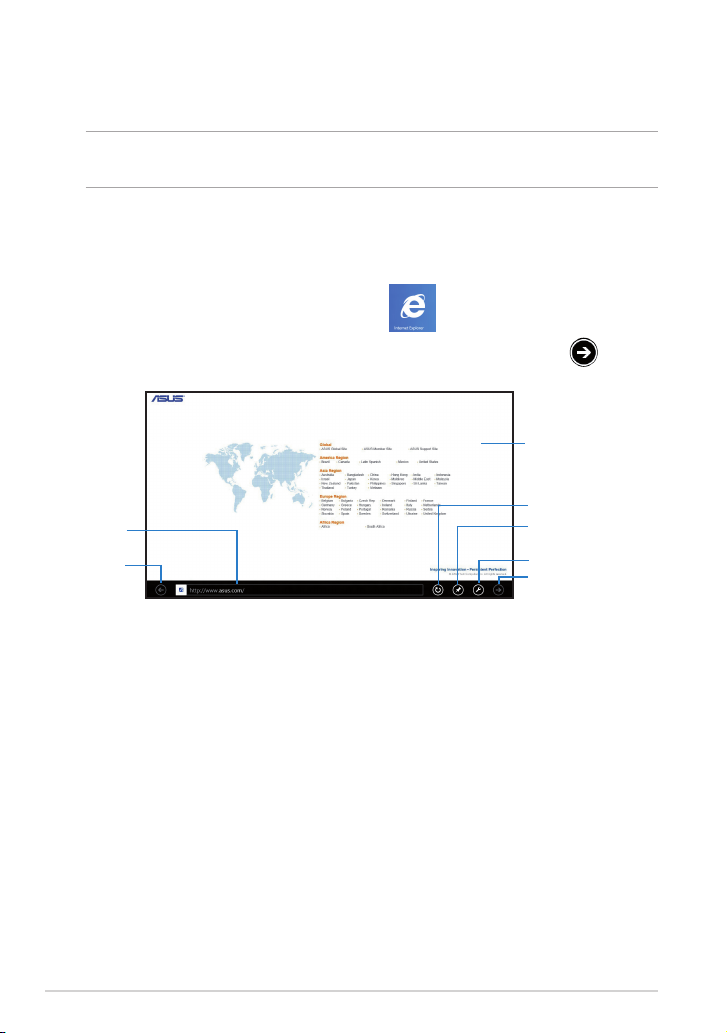
Internet Explorer 10
Aplikácia Internet Explorer 10 (IE10) ponúka intuitívnejší, rýchlejší a bezpečnejší
spôsob prehľadávania a zdieľania vašich obľúbených webových lokalít.
POZNÁMKA: Pred používaním aplikácie IE10 skontrolujte aktívne pripojenie k
internetu.
Používanie aplikácie IE10
Používanie aplikácie IE10:
1. Na úvodnej obrazovke Start poklepte na .
2.
V paneli na zadanie adresy napíšte webovú adresu a poklepte na .
Aktuálna webová stránka
Panel na zadanie
webovej adresy
Návrat na
predchádzajúcu
stránku
Obnovenie
Pripnutie na úvodnú
obrazovku Start
Nastavenia
Prechod na poslednú
stránku
Pridávanie a zatváranie záložiek
Záložky sú vami prehľadávané webové stránky minimalizované na paneli Menu
(Ponuka).
44
Návod na používanie tabletu ASUS
Page 45

Pridanie novej zložky:
1. Potiahnutím od horného alebo spodného okraja stránky aplikácie IE10
zobrazíte panel Menu (Ponuka).
2.
Poklepte na .
3.
V paneli na zadanie adresy napíšte webovú adresu a poklepte na .
Zatvorenie záložky:
1. Potiahnutím od horného alebo spodného okraja stránky aplikácie IE10
zobrazíte panel Menu (Ponuka).
2.
Poklepte na na záložke, ktorú chcete zatvoriť.
3.
Ak chcete zatvoriť všetky záložky, poklepte na > Close tabs (Zatvoriť
záložky).
POZNÁMKA: Touto činnosťou sa zatvoria všetky záložky okrem stránky aktuálne
zobrazenej na vašej obrazovke.
TF600T
45
Page 46

Odstránenie všetkých položiek a preinštalovanie systému Windows
Obnovenie pôvodných výrobných nastavení vášho tabletu možno vykonať
voľbou Remove everything and reinstall (Odstránenie všetkých položiek
a preinštalovanie) v nastaveniach PC. Túto možnosť zaktivujete podľa doluTúto možnosť zaktivujete podľa dolu
uvedených krokov:
DÔLEŽITÉ! Pred aktivovaním tejto voľby vykonajte zálohu všetkých svojich údajov.
POZNÁMKA: Tento proces môže nejakú dobu trvať.
1. Spusťte panel s položkami Charms.
2. Kliknite na > Change PC Settings (Zmeniť nastavenia PC) > General
(Všeobecné).
3. Narolujte na možnosť Remove everything and reinstall Windows
(Odstránenie všetkých položiek a preinštalovanie systému Windows).
V rámci tejto možnosti kliknite na Get Started (Spustiť).
4. Na dokončenie procesu preinštalovania a resetovania postupujte podľa
pokynov na obrazovke.
46
Návod na používanie tabletu ASUS
Page 47

Vypnutie tabletu
Tablet môžete vypnúť vykonaním jedného z nasledovných krokov:
Ak chcete tablet normálne vypnúť, na Panel s položkami Charms poklepte na
•
tlačidlo a potom na tlačidlo > Vypnúť.
Na prihlasovacej obrazovke poklepte na tlačidlo > Vypnúť.
•
Ak váš tablet nereaguje, stlačte a podržte tlačidlo napájania po dobu aspoň
•
ôsmich (8) sekúnd, kým sa tablet vypne.
Prepnutie tabletu do režimu nízkej spotreby
Ak chcete tablet prepnúť do režimu nízkej spotreby, raz stlačte tlačidlo napájania.
TF600T
47
Page 48

48
Návod na používanie tabletu ASUS
Page 49

Kapitola 4: Aplikácie ASUS
TF600T
49
Page 50

Hlavné aplikácie ASUS
My Library
Integrované rozhranie My Library pre vaše zbierky kníh umožňuje umiestniť a
triediť vaše zakúpené alebo prevzaté e-knihy podľa názvu, autora a dátumu.
POZNÁMKA: Aplikácia MyLibrary podporuje iba e-knihy vo formáte ePub.
Hlavná obrazovka My Library
Poklepte na knihu, ak
chcete triediť podľa
autora, dátumu alebo
názvu.
Knihy
Importovanie elektronických kníh
Ak chcete importovať viac e-kníh do vašej knižnej poličky, môžete vykonať
nasledujúce kroky:
1. Ak chcete spustiť panel s nastaveniami, potiahnite prstom od horného alebo
spodného kraja obrazovky.
2. Na vyhľadanie e-kníh, ktoré chcete pridať do svojej knižnej poličky, poklepte
na ikonu a potom na tlačidlo Files (Súbory).
50
Návod na používanie tabletu ASUS
Page 51

3. Poklepte na e-knihy, ktoré chcete pridať do knižnice a potom poklepte na
tlačidlo Open (Otvoriť).
Čítanie elektronickej knihy
Keď budete čítať e-knihu, poklepte alebo potiahnite prstom po pravej stránke,
ak chcete prejsť na ďalšiu stránku, alebo ak sa chcete vrátiť na predchádzajúcu
stránku, poklepte alebo potiahnite prstom po ľavej stránke.
TF600T
Poklepaním na túto ikonu sa
vráťte do knižnej poličky
Poklepaním na túto ikonu
zobrazíte zoznam kapitol
Poklepaním na túto ikonu vyhľadajte
kľúčové slovo
Poklepaním na túto ikonu zväčšite stránku
Poklepte na túto
ikonu, ak chcete
zobraziť zoznam
záložiek alebo
aktivovať režim
Deň/Noc
Poklepaním na túto
ikonu vložte záložku
Poklepaním na túto
ikonu zmenšite
stránku
Poklepaním na túto
ikonu môžete na
stránkach rolovať
hore alebo dolu.
51
Page 52

Umiestnenie záložky
Záložka umožňuje označiť stránky v knihe, takže sa môžete ľahko vrátiť na
poslednú stránku, ktorú ste čítali.
Ak chcete umiestniť záložku:
1. Ak chcete zobraziť lištu s nastaveniami, potiahnite prstom od horného
alebo spodného okraja e-knihy.
2. Poklepaním na ikonu označte stránku. Môžete tiež označiť toľko
stránok, koľko chcete.
3. Ak chcete zobraziť obľúbené stránky, poklepte na ikonu a potom
poklepte na stránku, ktorú chcete otvoriť.
52
Návod na používanie tabletu ASUS
Page 53

Robenie poznámok na stránke
Robením poznámok vo vašich e-knihách môžete spoznať deníciu slova,
skopírovať slovo alebo slovné spojenie, zdieľať prostredníctvom e-mailu alebo
prekladať do iného jazyka.
Označenie poznámky:
1. Poklepte na slovo a podržte ho, kým sa nezobrazí ponuka Nástroje a slovník
s poznámkami.
POZNÁMKA: Ak chcete označiť slovné spojenie, poklepte na slovo a podržte ho
a potom toto slovo vyberte potiahnutím prstom. Keď vyberiete slovné spojenie,
slovník s poznámkami sa nezobrazí.
2. Ak chcete označiť slovo alebo slovné spojenie, poklepte na
tlačidloHighlight (Zvýrazniť). Ak chcete označiť slovo alebo slovné
spojenie, poklepte na tlačidlo Note (Poznámka). Ak chcete skopírovať
vybrané slovo alebo slovné spojenie a vložiť ho do textovej aplikácie,
poklepte na tlačidlo Copy (Skopírovať).
POZNÁMKY:
•
Ak chcete slovo alebo slovné spojenie preložiť, poklepte na tlačidlo Highlight
(Zvýrazniť). Poklepte na zvýraznené slovo alebo slovné spojenie a potom
poklepte na tlačidlo Translation (Preklad) a vyberte jazyk.
• Ak chcete zdieľať slovo alebo slovné spojenie, poklepte na tlačidlo Share
(Zdieľať) a potom vyberte aplikáciu, ktorú chcete zdieľať.
3. Ak chcete zobraziť obľúbené stránky s uloženými poznámkami, poklepte na
ikonu a potom poklepte na stránku, ktorú chcete otvoriť.
TF600T
53
Page 54

MyDictionary
MyDictionary je integrovaná referenčná aplikácia, ktorá vám umožní spoznať
deníciu, výslovnosť a preklad slova alebo slovného spojenia.
Obrazovka Slovník
Poklepaním na túto ikonu spustite obrazovku Dictionary (Slovník)
Zadajte slovo a
poklepte na tlačidlo
Translate (Preložiť)
Ak chcete otvoriť
slovník Wiktionary,
poklepte na túto
ikonu.
Ak chcete počuť
výslovnosť slova,
poklepte na túto
ikonu.
Okno Denícia
Okno História
Obrazovka Preložiť
Poklepaním na túto ikonu spustite
Preklad z jazyka
vyberte poklepaním
na túto ikonu
obrazovku Translate (Preložiť)
Ak chcete otočiť smer prekladu,
poklepte na túto ikonu
54
Preklad do jazyka
vyberte poklepaním
na túto ikonu
Okno Preklad
Zadajte slová alebo
slovné spojenia na
preklad
Návod na používanie tabletu ASUS
Page 55

ASUS WebStorage
ASUS WebStorage je on-line úložisko pre vaše súbory, ktoré môžete uložiť,
synchronizovať, zdieľať a vstupovať do nich kedykoľvek a kdekoľvek. Pomocou
tejto aplikácie môžete tiež vytvárať poznámky, fotografovať, nahrávať videoklipy a
hlasové správy a okamžite uložiť na svoj účet WebStorage.
POZNÁMKY:
• Ak chcete používať túto aplikáciu, musíte mať účet ASUS WebStorage. Ak ešte
nemáte vlastný účet, zaregistrujte sa.
• Pred získaním prístupu do ASUS WebStorage sa musíte pripojiť k internetu.
• V počítači musíte mať nainštalovanú najnovšiu aplikáciu ASUS WebStorage PC
Suite. Pre viac informácií navštívte našu internetovú stránku na lokalite
http://www.asuswebstorage.com.
Hlavná obrazovka ASUS WebStorage
TF600T
55
Page 56

Práca s aplikáciou ASUS WebStorage
Aplikácia ASUS WebStorage obsahuje nasledujúce priečinky, ktoré môžete
používať pre rôzne funkcie:
MySyncFolder (Môj synchronizovaný priečinok)
V tomto priečinku môžete vstupovať do, zdieľať a upravovať súbor, ktorý
synchronizujete s počítačom prostredníctvom počítača Tablet PC. Súbor, ktorý ste
upravili a uložili, sa bude vzťahovať na synchronizovaný počítač.
Pomocou aplikácie MySyncFolder (Môj synchronizovaný priečinok) môžete
tiež robiť poznámky, fotografovať, nahrávať videoklipy, zaznamenávať zvukové
nahrávky a odosielať priamo do tohto priečinka.
Odosielanie súborov do MySyncFolder (Môj synchronizovaný priečinok)
Ak chcete súbory odoslať do MySyncFolder (Môj synchronizovaný priečinok):
1. Poklepaním na ikonu spustite aplikáciu MySyncFolder (Môj
synchronizovaný priečinok).
2. Ak chcete spustiť panel s nastaveniami, potiahnite prstom od horného
alebo spodného kraja obrazovky.
3. Poklepte na ikonu a potom vyhľadajte súbor, ktorý chcete odoslať na
svoj účet MySyncFolder (Môj synchronizovaný priečinok).
Pridávanie súborov do MySyncFolder (Môj synchronizovaný priečinok)
Ak chcete súbory pridať do MySyncFolder (Môj synchronizovaný priečinok):
1. Ak chcete spustiť panel s nastaveniami, potiahnite prstom od horného
alebo spodného kraja obrazovky.
2. Poklepte na ikonu a potom vyberte akciu, ktorú chcete vykonať:
a. Poklepaním ma tlačidlo Note taking (Urobiť poznámku) si môžete
robiť poznámky.
b. Poklepaním na tlačidlo Snapshot (Snímka) môžete fotografovať.
c. Poklepaním na tlačidlo Video record (Nahrať video) môžete nahrávať
videoklipy.
d. Poklepaním na tlačidlo Audio record (Záznam zvuku) môžete
zaznamenávať zvukové nahrávky.
3. Zadajte názov súboru a poklepte na tlačidlo Save (Uložiť). Súbor, ktorý
ste uložili, bude automaticky odoslaný na váš účet MySyncFolder (Môj
synchronizovaný priečinok).
56
Návod na používanie tabletu ASUS
Page 57

Vymazanie obsahu z MySyncFolder (Môj synchronizovaný priečinok)
Ak chcete vymazať obsahu z MySyncFolder (Môj synchronizovaný priečinok):
1. Súbor alebo priečinok, ktorý chcete vybrať, prstom potiahnite nadol a
spustite panel s nastaveniami.
2. Ak chcete súbor alebo priečinok, ktorý ste vybrali, vymazať, poklepte na
ikonu a potom poklepte na tlačidlo OK.
Upravovanie obsahu v MySyncFolder (Môj synchronizovaný priečinok)
V tomto priečinku môžete upravovať obsah, ako je premenovanie, označiť ako
obľúbené, zdieľať prostredníctvom e-mailu alebo odkazu na stránke ASUS
WebStorage.
Ak chcete upraviť obsah v MySyncFolder (Môj synchronizovaný priečinok):
1. Súbor alebo priečinok, ktorý chcete vybrať, prstom potiahnite nadol a
spustite panel s nastaveniami.
2. Ak chcete súbor alebo priečinok premenovať, názov súboru zadajte
poklepaním na ikonu a potom poklepte na ikonu .
3. Ak chcete súbor alebo priečinok pridať ako obľúbené, poklepte na ikonu
.
POZNÁMKA: Keď súbor alebo priečinok pridáte ako váš obľúbený, v ľavom hornom
rohu tohto súboru alebo priečinka sa zobrazí ikona Hviezda.
4. Ak chcete súbor alebo priečinok zdieľať prostredníctvom e-mailu alebo
odkazu, poklepte na ikonu a potom poklepaním na ikonu
zdieľajte prostredníctvom e-mailu alebo poklepaním na ikonu zdieľajte
prostredníctvom odkazu.
POZNÁMKY:
• Ak chcete svoj obsah zdieľať prostredníctvom e-mailu, musíte mať účet
Microsoft.
• Súbory, ktoré ste označili ako obľúbené alebo zdieľané ako odkazy, sú
automaticky pridané jednotlivo do priečinka Starred (Označené hviezdičkou)
a My shared link (Môj zdieľaný odkaz).
• Súbory alebo priečinky môžete označovať a zdieľať súčasne.
TF600T
57
Page 58
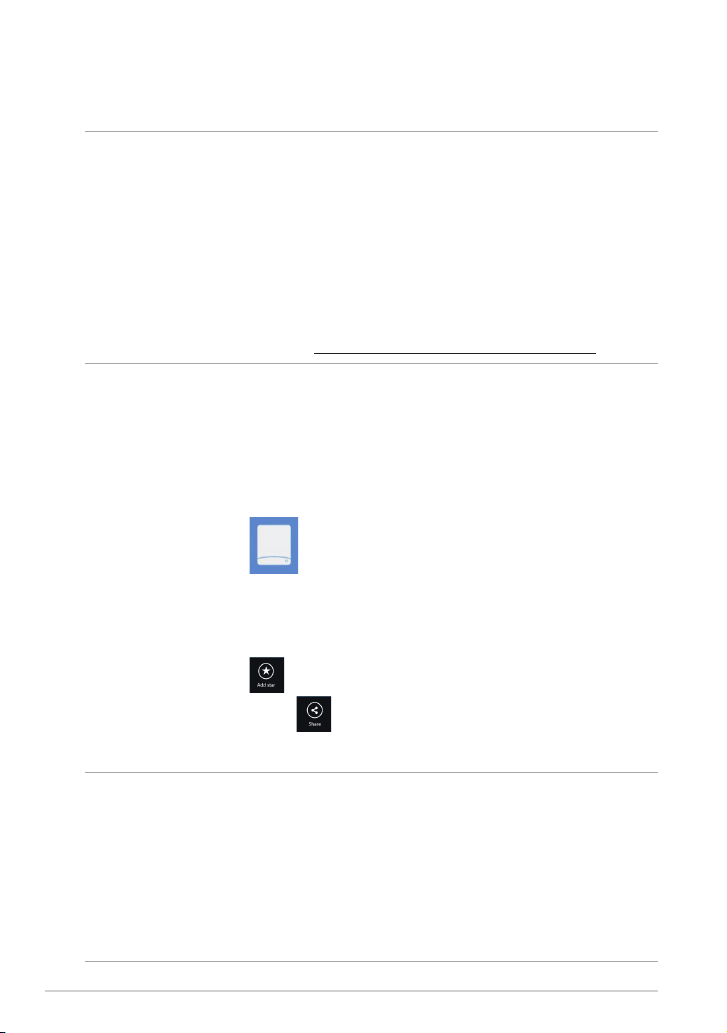
Backed-up Data (Zálohované dáta)
V tomto priečinku môžete otvoriť súbory, ktoré ste zálohovali z vášho počítača.
Súbory môžete v tomto priečinku tiež označiť ako obľúbené a zdieľať ich
prostredníctvom e-mailu alebo odkazu na stránke ASUS WebStorage.
POZNÁMKY:
• ASUS WebStorage registruje názov vášho počítača a bude odkazovať na váš
priečinok Backed-up Data (Zálohované dáta) ako názov vášho zálohovaného
priečinka.
• Cesty a názvy vášho zálohovaného obsahu sú rovnaké ako cesty a názvy vášho
obsahu vo vašom počítači.
• Ak chcete zálohovať súbory z viacerých počítačov alebo zvýšiť kapacitu, z
našej stránky zákazníckej podpory si budete musieť zakúpiť plány WebStorage. Viac
informácií nájdete na lokalite https://service.asuswebstorage.com/store.
Označenie a zdieľanie obsahu v priečinku Backed-up Data
(Zálohované dáta)
Súbor alebo priečinok môžete označiť ako obľúbený a zdieľať ho prostredníctvom
e-mailu alebo odkazu na stránke ASUS WebStorage.
Ak chcete v priečinku Backed-up data (Zálohované dáta) súbory označiť a zdieľať:
1. Poklepaním na ikonu spustite aplikáciuspustite aplikáciu Backed-up Data
(Zálohované dáta).
2. Súbor alebo priečinok, ktorý chcete vybrať, prstom potiahnite nadol a
spustite panel s nastaveniami.
3. Poklepaním na ikonu súbor alebo priečinok označte ako obľúbený
alebo poklepaním na ikonu zdieľajte prostredníctvom odkazu na
stránke ASUS WebStorage.
POZNÁMKY:
• Ak chcete svoj obsah zdieľať prostredníctvom e-mailu, musíte mať účet
Microsoft.
• Súbory alebo priečinky môžete označovať a zdieľať súčasne.
• Súbory, ktoré ste označili ako obľúbené alebo zdieľané ako odkazy, sú
automaticky pridané jednotlivo do priečinku Starred (Označené hviezdičkou) a
My shared link (Môj zdieľaný odkaz).
58
Návod na používanie tabletu ASUS
Page 59

My Collection (Moja zbierka)
Pomocou tohto priečinka môžete odosielať svoj obľúbený obsah bez nutnosti
jeho synchronizovania s počítačom. Pomocou aplikácie MySyncFolder (Môj
synchronizovaný priečinok) môžete tiež robiť poznámky, fotografovať, nahrávať
videoklipy, zaznamenávať zvukové nahrávky a odosielať priamo do tohto
Odosielanie súborov
Ak chcete súbory odoslať:
1. Poklepaním na ikonu spustite priečinok My Collection (Moja
zbierka).
2. Poklepaním na ikonu potom vyhľadajte a vyberte súbor, ktorý chcete
odoslať.
3. Poklepaním na tlačidlo Open (Otvoriť) odošlite súbor do svojho priečinku
My Collection (Moja zbierka).
Pridávanie súborov do priečinka My Collection (Moja zbierka)
Ak chcete súbory pridať do priečinka My Collection (Moja zbierka):
1. Ak chcete spustiť panel s nastaveniami, potiahnite prstom od horného
alebo spodného kraja obrazovky.
2. Poklepte na ikonu a potom vyberte akciu, ktorú chcete vykonať:
a. Poklepaním ma tlačidlo Note taking (Urobiť poznámku) si môžete
robiť poznámky.
b. Poklepaním na tlačidlo Snapshot (Snímka) môžete fotografovať.
c. Poklepaním na tlačidlo Video record (Nahrať video) môžete nahrávať
videoklipy.
d. Poklepaním na tlačidlo Audio record (Záznam zvuku) môžete
zaznamenávať zvukové nahrávky.
3. Zadajte názov súboru a poklepte na tlačidlo Save (Uložiť). Súbor, ktorý ste
uložili, bude automaticky odoslaný do vášho priečinka My Collection (Moja
zbierka).
Vymazanie obsahu z priečinka My Collection (Moja zbierka)
Ak chcete vymazať obsah z priečinka My Collection (Moja zbierka):
1. Súbor alebo priečinok, ktorý chcete vybrať, prstom potiahnite nadol a
spustite panel s nastaveniami.
2. Ak chcete súbor alebo priečinok, ktorý ste vybrali, vymazať, poklepte na
ikonu a potom poklepte na tlačidlo OK.
TF600T
59
Page 60

Úprava obsahu v priečinku My Collection (Moja zbierka)
V tomto priečinku môžete upravovať obsah, ako je premenovanie, označiť ako
obľúbené, zdieľať prostredníctvom e-mailu alebo odkazu na stránke ASUS
WebStorage.
Ak chcete upraviť obsah v priečinku My Collection (Moja zbierka):
1. Súbor alebo priečinok, ktorý chcete vybrať, prstom potiahnite nadol a
spustite panel s nastaveniami.
2. Ak chcete súbor alebo priečinok premenovať, názov súboru zadajte
poklepaním na ikonu a potom poklepte na ikonu .
3. Ak chcete súbor alebo priečinok pridať ako obľúbené, poklepte na ikonu
.
POZNÁMKA: Keď súbor alebo priečinok pridáte ako váš obľúbený, v ľavom hornom
rohu tohto súboru alebo priečinka sa zobrazí ikona Hviezda.
4. Ak chcete súbor alebo priečinok zdieľať prostredníctvom e-mailu alebo
odkazu, poklepte na ikonu a potom poklepaním na ikonu
zdieľajte prostredníctvom e-mailu alebo poklepaním na ikonu zdieľajte
prostredníctvom odkazu.
POZNÁMKY:
• Ak chcete svoj obsah zdieľať prostredníctvom e-mailu, musíte mať účet
Microsoft.
• Súbory, ktoré ste označili ako obľúbené alebo zdieľané ako odkazy, sú
automaticky pridané jednotlivo do priečinka Starred (Označené hviezdičkou)
a My shared link (Môj zdieľaný odkaz).
• Súbory alebo priečinky môžete označovať a zdieľať súčasne.
60
Návod na používanie tabletu ASUS
Page 61

Starred (Označené hviezdičkou)
Tento priečinok umožňuje ľahký prístup a zobraziť obsah, ktorý ste označili ako
obľúbené. Obsah môžete tiež odstrániť z tohto priečinka.
Odstránenie súboru alebo zložky
Ak chcete odstrániť súbor alebo zložku:
1. Poklepaním na ikonu otvorte priečinokotvorte priečinok Starred (Označené
hviezdičkou).
2. Súbor alebo priečinok, ktorý chcete vybrať, prstom potiahnite nadol a
spustite panel s nastaveniami.
3. Poklepaním na ikonu odstráňte súbor alebo priečinok.
Úprava obsahu v priečinku Starred (Označené hviezdičkou)
V tomto priečinku môžete upravovať obsah, ako je premenovanie, zdieľať
prostredníctvom e-mailu alebo odkazu na stránke ASUS WebStorage.
Ak chcete upraviť obsah v priečinku Starred (Označené hviezdičkou):
1. Súbor alebo priečinok, ktorý chcete vybrať, prstom potiahnite nadol a
spustite panel s nastaveniami.
2. Ak chcete súbor alebo priečinok premenovať, názov súboru zadajte
poklepaním na ikonu a potom poklepte na ikonu .
3. Ak chcete súbor alebo priečinok zdieľať prostredníctvom e-mailu alebo
odkazu, poklepte na ikonu a potom poklepaním na ikonu
zdieľajte prostredníctvom e-mailu alebo poklepaním na ikonu zdieľajte
prostredníctvom odkazu.
POZNÁMKY:
• Ak chcete svoj obsah zdieľať prostredníctvom e-mailu, musíte mať účet
Microsoft.
• Súbory, ktoré ste zdieľali ako odkazy, sú automaticky pridané do priečinka My
shared link (Môj zdieľaný odkaz).
TF600T
61
Page 62

Recent changes (Nové zmeny)
Tento priečinok umožňuje zobraziť obsah uložený v priečinkoch MySyncFolder,
Backed-up Data a My Collection (Môj synchronizovaný priečinok, Zálohované
dáta, Moja zbierka), Tento priečinok tiež umožňuje upraviť nový obsah, ako je
premenovanie, vymazanie, označenie ako obľúbený a zdieľať prostredníctvom
e-mailu alebo odkazu na stránke ASUS WebStorage.
POZNÁMKA: Uložený obsah môžete upraviť v priečinkoch MySyncFolder (Môj
synchronizovaný priečinok) a My Collection (Moja zbierka).
Zobrazenie posledne zmeneného obsahu
Ak chcete zobraziť posledne zmenený obsah:
1. Poklepaním na ikonu otvorte priečinokotvorte priečinok Recent changes (Nové
zmeny).
2. Poklepte na súbor, ktorý chcete zobraziť.
3. Poklepaním na ikonu sa vráťte späť na hlavnú obrazovku.
Úprava obsahu v priečinku Recent changes (Nové zmeny)
V tomto priečinku môžete upravovať obsah, ako je premenovanie, zdieľať
prostredníctvom e-mailu alebo odkazu na stránke ASUS WebStorage.
Ak chcete upraviť obsah v priečinku Recent changes (Nové zmeny):
1. Súbor, ktorý chcete vybrať, prstom potiahnite nadol a spustite panel s
nastaveniami.
2. Ak chcete súbor alebo priečinok premenovať, názov súboru zadajte
poklepaním na ikonu a potom poklepte na ikonu .
3. Ak chcete vymazať súbor alebo priečinok, ktorý ste vybrali, poklepte na
ikonu a potom poklepte na tlačidlo OK.
DÔLEŽITÉ UPOZORNENIE! Odstránením súborov z tohto priečinka sa odstránia tiež
súbory z ich pôvodných úložísk. Pred odstránením si súbory zálohujte.
4. Ak chcete súbor pridať ako obľúbený, poklepte na ikonu .
POZNÁMKA: Keď súbor alebo priečinok pridáte ako obľúbený, v ľavom hornom
rohu tohto súboru alebo priečinka sa zobrazí ikona Hviezda.
62
Návod na používanie tabletu ASUS
Page 63

5. Ak chcete súbor alebo priečinok zdieľať prostredníctvom e-mailu alebo
odkazu, poklepte na ikonu a potom poklepaním na ikonu
zdieľajte prostredníctvom e-mailu alebo poklepaním na ikonu zdieľajte
prostredníctvom odkazu.
POZNÁMKY:
• Ak chcete svoj obsah zdieľať prostredníctvom e-mailu, musíte mať účet
Microsoft.
• Súbory, ktoré ste zdieľali ako odkazy, sú automaticky pridané do priečinka My
shared link (Môj zdieľaný odkaz).
• Súbory alebo priečinky môžete označovať a zdieľať súčasne.
Recent photos (Nové fotograe)
Tento priečinok umožňuje zobraziť fotograe uložené v priečinkoch
MySyncFolder, Backed-up Data a My Collection (Môj synchronizovaný
priečinok, Zálohované dáta, Moja zbierka). Tento priečinok tiež umožňuje upraviť
nové fotograe, ako je premenovanie, vymazanie, označenie ako obľúbené a
zdieľať prostredníctvom e-mailu alebo odkazu na stránke ASUS WebStorage.
POZNÁMKA: Uložené fotograe môžete upraviť v priečinkoch MySyncFolder (Môj
synchronizovaný priečinok) a My Collection (Moja zbierka).
Zobrazenie nových fotograí
Ak chcete zobraziť nové fotograe:
1. Poklepaním na ikonu otvorte priečinokotvorte priečinok Recent photos (Nové
fotograe).
2. Poklepte na fotograu, ktorú chcete zobraziť. Ak chcete zobraziť viac
fotograí, potiahnite prstom od hornej alebo spodnej časti obrazovky a
poklepte na fotograu.
3. Poklepaním na ikonu sa vráťte späť na hlavnú obrazovku.
TF600T
63
Page 64

Úprava fotograí
V tomto priečinku môžete upravovať fotograe, ako je premenovanie, zdieľať
prostredníctvom e-mailu alebo odkazu na stránke ASUS WebStorage.
Ak chcete upraviť obsah v priečinku Recent photos (Nové fotograe):
1. Súbor, ktorý chcete vybrať, prstom potiahnite nadol a spustite panel s
nastaveniami.
2. Ak chcete fotograu premenovať, názov súboru zadajte poklepaním na
ikonu a potom poklepte na ikonu .
3. Ak chcete fotograu vymazať, poklepte na ikonu a potom poklepte na
tlačidlo OK.
DÔLEŽITÉ UPOZORNENIE! Odstránením fotograí z tohto priečinka sa odstránia
tiež fotograe z ich pôvodných úložísk. Pred odstránením si fotograe zálohujte.
4. Ak chcete fotograu pridať ako obľúbenú, poklepte na ikonu .
POZNÁMKA: Keď fotograu pridáte ako obľúbená, v ľavom hornom rohu tejto
fotograe sa zobrazí ikona Hviezda.
Recent music (Nová hudba)
Tento priečinok umožňuje zobraziť hudobné súbory uložené v priečinkoch
Backed-up Data (Zálohované dáta) a My Collection (Moja zbierka). Tento
priečinok tiež umožňuje upraviť hudobné súbory, ako je premenovanie,
vymazanie, označenie ako obľúbené a zdieľať prostredníctvom e-mailu alebo
odkazu na stránke ASUS WebStorage.
POZNÁMKA: Upravovať môžete iba tie hudobné súbory, ktoré sú uložené v
priečinku My Collection (Moja zbierka).
Zobrazenie a prehrávanie hudobných súborov
Ak chcete hudobný súbor zobraziť a prehrať:
1. Poklepaním na ikonu otvorte priečinokotvorte priečinok Recent music (Nová hudba).
POZNÁMKA: Po spustení sa v pravom rohu obrazovky zobrazí zoznam skladieb.
2. V zozname skladieb rolujte hore a dolu a potom poklepte na hudobný
súbor, ktorý chcete prehrať.
3. Poklepaním na ikonu sa vráťte späť na hlavnú obrazovku.
64
Návod na používanie tabletu ASUS
Page 65

Úprava hudobných súborov
V tomto priečinku môžete upravovať hudobné súbory, ako je premenovanie,
zdieľať prostredníctvom e-mailu alebo odkazu na stránke ASUS WebStorage.
Ak chcete upraviť hudobné súbory v priečinku Recent music (Nová hudba):
1. V zozname skladieb poklepte na hudobný súbor, ktorý chcete upraviť.
POZNÁMKA: Keď je vybraný, na ľavej strane súboru sa zobrazí modrá zaškrtávacia
značka.
2. Ak chcete hudobný súbor premenovať, názov súboru zadajte poklepaním
na ikonu a potom poklepte na ikonu .
3. Ak chcete hudobný súbor vymazať, poklepte na ikonu a potom
poklepte na tlačidlo OK.
DÔLEŽITÉ UPOZORNENIE! Odstránením hudobných súborov z tohto priečinka
sa odstránia tiež hudobné súbory z ich pôvodných úložísk. Pred odstránením si
hudobné súbory zálohujte.
4. Ak chcete hudobný súbor pridať ako obľúbený, poklepte na ikonu
POZNÁMKA: Keď hudobný súbor pridáte ako obľúbený, v ľavom hornom rohu
hudobného súboru sa zobrazí ikona Hviezda.
.
My Shared link (Môj zdieľaný odkaz)
V tomto priečinku môžete zobrazovať a vstupovať do obsahu, ktorý ste pripojili na
stránke ASUS WebStorage.
POZNÁMKA: Upravovať môžete iba tie odkazy, ktoré sú uložené v priečinkoch
MySyncFolder (Môj synchronizovaný priečinok) a My Collection (Moja zbierka).
Zobrazenie zdieľaných odkazov
Ak chcete zobraziť zdieľané odkazy:
1. Poklepaním na ikonu otvorte priečinok My shared link (Môj
zdieľaný odkaz).
2. Poklepte na súbor alebo priečinok, ktorý chcete otvoriť.
3. Poklepaním na ikonu sa vráťte späť na hlavnú obrazovku.
TF600T
65
Page 66

Úprava zdieľaného obsahu
V tomto priečinku môžete upravovať zdieľaný obsah, ako je premenovanie, zdieľať
prostredníctvom e-mailu alebo odkazu na stránke ASUS WebStorage.
Ak chcete upraviť svoj zdieľaný obsah:
1. V súbore, ktorý chcete vybrať, prstom potiahnite nadol a spustite panel s
nastaveniami.
2. Ak chcete súbor premenovať, názov súboru zadajte poklepaním na ikonu
a potom poklepte na ikonu .
3. Ak chcete súbor vymazať, poklepte na ikonu a potom poklepte na
tlačidlo OK.
DÔLEŽITÉ UPOZORNENIE! Odstránením obsahu z tohto priečinka sa odstráni tiež
obsah z jeho pôvodného úložiska. Obsah si pred vymazaním zálohujte.
4. Ak chcete obsah pridať ako obľúbený, poklepte na ikonu .
POZNÁMKA: Keď fotograu pridáte ako obľúbenú, v ľavom hornom rohu tejto
fotograe sa zobrazí ikona Hviezda.
66
Návod na používanie tabletu ASUS
Page 67

ASUS @vibe
ASUS @vibe je platforma pre hudobnú zábavu pod jednou strechou, pomocou
ktorej môžete prenášať svojich obľúbených umelcov a rozhlasové stanice.
POZNÁMKA: Vysielaný obsah sa môže meniť podľa krajiny alebo regiónu.
Hlavná obrazovka ASUS @vibe
Stanicu s uvádzaným
umelcom otvorte
poklepaním na túto
ikonu.
Viac staním otvoríte
poklepaním na túto
ikonu.
Používanie aplikácie ASUS @vibe
Pomocou aplikácie ASUS @vibe môžete prenášať hudbu a obsah rozhlasovej
stanice prostredníctvom služby internetového rádia, ako AUPEO! Hudba zadarmo.
TF600T
67
Page 68

Používanie aplikácie AUPEO! Hudba zadarmo
AUPEO! je osobná služba internetového rádia, pomocou ktorej môžete prenášať
hudbu uvádzaných umelcov, témy a žánre.
Ak chcete používať AUPEO!: Hudba zadarmo:
1. V AUPEO! Hudba zadarmo, poklepte na umelca, ktorého chcete otvoriť.
2. Ak chcete vyhľadať viac umelcov, poklepte na tlačidlo MORE (Viac) a rolujte
po bokoch obrazovky hore a dolu.
Ak sa chcete vrátiť späť na hlavnú
obrazovku, poklepte na toto tlačidlo.
3. Poklepte na položku, ktorú chcete prehrať.
Ak chcete
otvoriť všetkých
uvádzaných
umelcov, poklepte
na toto tlačidlo.
Ak chcete vybrať
kategóriu, poklepte
na toto tlačidlo.
68
Návod na používanie tabletu ASUS
Page 69

SuperNote
SuperNote je ľahko použiteľná aplikácia, ktorá vám umožní robiť si poznámky,
kresliť, zachytiť a vložiť fotograe a nahrávať zvuky a videoklipy pre väčší
interaktívny zážitok.
Hlavná obrazovka SuperNote
Ak chcete
zápisníky triediť,
poklepte na toto
tlačidlo.
Ak chcete zadať
heslo a skryť
zápisníky, poklepte
na toto tlačidlo.
Všetky vaše zápisníky
Používanie aplikácie SuperNote
Aplikácia SuperNote obsahuje tri režimy na jednom kresliacom plátne: Maľovať,
Kresliť a Klávesnica. V tejto zostave môžete v zápisníkoch písať rukou, maľovať,
kresliť a texty písať pomocou klávesnice.
Vytváranie nového zápisníka
Ak chcete vytvoriť nový zápisník:
1. Poklepte na tlačidlo Add a new Notebook (Pridať nový zápisník).
2. Zadajte názov zápisníka a v možnostiach Page Color (Farba stránky) a
Style (Štýl) zvoľte rozvrhnutie stránky.
POZNÁMKA: V pravom rohu obrazovky si môžete prezrieť rozvrhnutie vybraných
možností.
3. Poklepte na tlačidlo OK.
TF600T
69
Page 70

Rozhranie nového zápisníka SuperNote
Ak sa chcete vrátiť späť na hlavnú
obrazovku, poklepte na toto tlačidlo.
Režim Písanie rukou
Režim Klávesnica
Režim Maľovať
Zrušiť
Znovu
Zrušiť stránku
Nová stránka
Predchádzajúca stránka Ďalšia stránka
Nastavenia režimu
a čísla stránok
POZNÁMKA: Režim Nastavenia sa zmení, keď poklepete na režimy Písať rukou,
Klávesnica alebo Maľovať.
Úprava zápisníka
SuperNote vám so zápisníkmi umožní byť kreatívnym. Keď prstom potiahnete
od horného alebo spodného okraja obrazovky, spustí sa panel nástrojov, ktorý
obsahuje niekoľko nástrojov, pomocou ktorých môžete upravovať svoje zápisníky.
POZNÁMKA: Nastavenia na paneli nástrojov sa môžu líšiť v závislosti od režimu,
ktorý ste vybrali.
Ak chcete zápisník upraviť:
1. na hlavnej obrazovke SuperNote poklepte na zápisník, ktorý chcete upraviť;
2. potiahnutím prstom od horného alebo spodného okraja obrazovky spustite
panel nástrojov.
3. Ak chcete vložiť text na obrázok a mediálne súbory, poklepte na tlačidlo
Insert (Vložiť) a potom poklepte na príslušnú možnosť.
70
Návod na používanie tabletu ASUS
Page 71

4. Ak chcete vybrať farbu textu, poklepte na tlačidlo Color (Farba) a potom
poklepte na príslušnú možnosť.
5. Ak si chcete prezerať stránky v zápisníku, poklepte na tlačidlo Read-Only
(Iba na čítanie) a rolujte po bokoch hore a dolu.
Premenovanie zápisníka
Ak chcete zápisník premenovať:
1. Na hlavnej obrazovke SuperNote v zápisníku, ktorý chcete vybrať, prstom
potiahnite nadol a spustite panel s ponukou.
2. Poklepte na ikonu a potom zápisník premenujte.
3. Ak chcete uložiť nový názov súboru zápisníka, poklepte na ľubovoľné
miesto na obrazovke.
Skrytie zápisníka
Ak chcete zápisník skryť:
1. Na hlavnej obrazovke SuperNote v zápisníku, ktorý chcete vybrať, prstom
potiahnite nadol a spustite panel s ponukou.
2. Poklepte na ikonu a potom poklepte na tlačidlo OK.
POZNÁMKA: Ak chcete zobraziť skryté zápisníky, na hlavnej obrazovke poklepte na
ikonu .
TF600T
71
Page 72

Vymazanie zápisníka
Ak chcete zápisník vymazať:
1. Na hlavnej obrazovke SuperNote v zápisníku, ktorý chcete vybrať, prstom
potiahnite nadol a spustite panel s ponukou.
2. Poklepte na ikonu a potom poklepte na tlačidlo OK.
72
Návod na používanie tabletu ASUS
Page 73
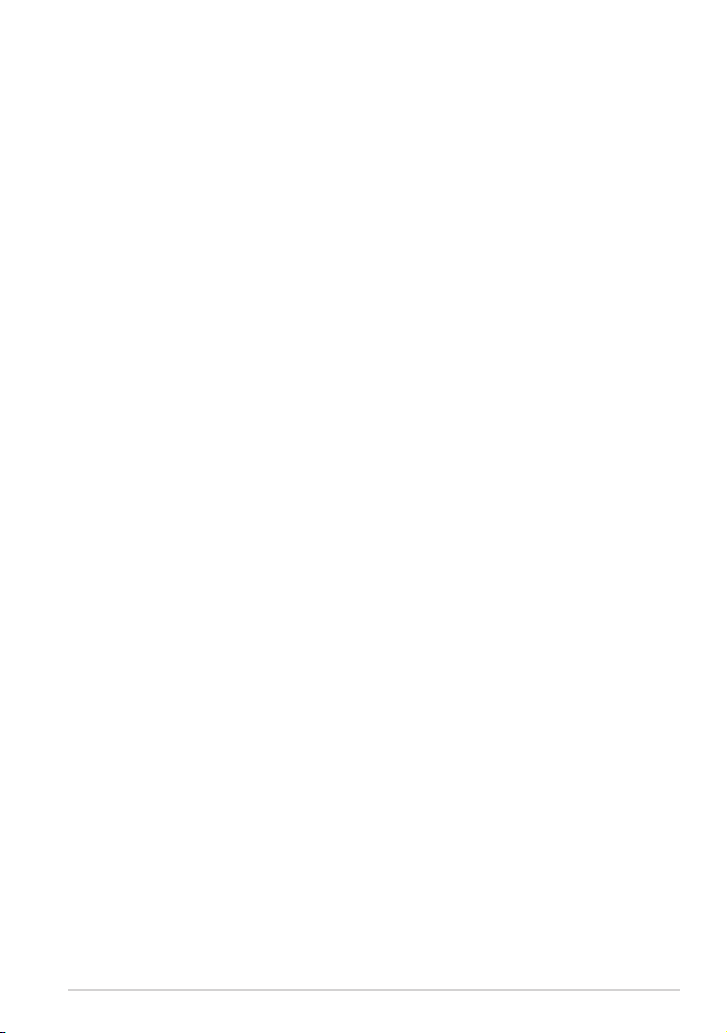
Prílohy
Prehlásenie Amerického federálneho výboru pre telekomunikácie (FCC)
Toto zariadenie je v súlade s Časťou 15 Pravidiel FCC. Prevádzka podlieha dvom nasledujúcim
podmienkam:
• Toto zariadenie nesmie spôsobiť škodlivú interferenciu
• Toto zariadenie musí akceptovať prijatú interferenciu, a to vrátane interferencie, ktorá môže
spôsobiť neželateľnú činnosť.
Toto zariadenie bolo preskúšané a bolo zistené, že je v zhode s limitnými hodnotami pre digitálne
zariadenia triedy B, a to
v súlade s Časťou 15. Pravidiel Amerického federálneho výboru pre telekomunikácie (FCC). Tieto
medzné hodnoty sú navrhnuté tak, aby poskytovali rozumnú ochranu proti rušivému vplyvu
v bytovej zástavbe. Tento výrobok generuje, využíva a môže aj vyžarovať energiu s rádiovou
frekvenciou, a ak nie je nainštalovaný a nepoužíva sa v súlade s týmito inštrukciami, môže
spôsobovať škodlivé rušenie rádiovej komunikácie. Neexistuje však žiadna záruka, že sa pri
danej inštalácii nevyskytne takáto interferencia. Ak toto zariadenie skutočne spôsobí škodlivú
interferenciu týkajúcu sa príjmu rozhlasového a televízneho vysielania, čo sa dá určiť vypnutím
a zapnutím zariadenia, užívateľ sa môže pokúsiť napraviť interferenciu pomocou jedného alebo
viacerých nasledujúcich opatrení:
• Zmeňte orientáciu alebo polohu antény pre príjem.
• Zvýšte odstup medzi zariadením a prijímačom.
• Pripojte zariadenie do zástrčky v inom obvode než je pripojený prijímač.
• Prekonzultujte túto náležitosť s dodávateľom alebo skúseným rádiovým alebo televíznym
technikom, ktorý Vám pomôže.
Zmeny alebo úpravy, ktoré výslovne neschváli strana zodpovedná za zhodu strana, by mohli mať
za následok zrušenie oprávnania používateľa používať toto zariadenie.
Anténa (-y), ktorá sa používa v tomto vysielači, nesmie byť spoločne umiestnená alebo sa
používať spolu s inou anténou alebo vysielačom.
Informácie týkajúce sa vystaveniu vysokofrekvenčnému rušeniu (SAR)
Toto zariadenie spĺňa štátne požiadavky na expozíciu rádiových vĺn. Toto zariadenie
je skonštruované a vyrobené tak, aby neprekračovalo emisné limity pre expozíciu na
rádiofrekvenčnú energiu (RF), ktoré stanovila Federálna komisia pre komunikácie vlády Spojených
štátov amerických.
V expozičných normách sa uvádza jednotka merania, ktorá je známa ako Špecická miera
absorpcie alebo SAR. FCC stanovila limit SAR na 1,6W/kg. Skúšky SAR sa vykonávajú v
štandardných prevádzkových polohách skúšaného zariadena vysielajúceho na špecikovanej
hladine výkonu v rôznych kanáloch, ktorý FCC akceptovala.
Najvyššia hodnota SAR pre toto zariadenie, ktorá bola FCC hlásená, je 0,558 W/kg pri umiestnení
vedľa tela.
FCC zaručuje oprávnenie príslušenstva pre toto zariadenie so všetkými nahlásenými
vyhodnotenými hladinami SAR, ktoré sú v súlade so smernicami FCC o expozícii na
rádiofrekvenčnú energiu. Informácie týkajúce sa SAR pre toto zariadenie sa nachádzajú v archíve
FCC a môžete si ich prezrieť v časti Podpora zobrazenia na adrese www.fcc.gov/oet/ea/fccid po
vyhľadaní identikačného čísla FCC: MSQTF600T.
Toto zariadenie vyhovuje SAR pre bežnú populáciu/nekontrolované limity expozície uvádzané v
ANSI/IEEE C95.1-1999 a je odskúšané v súlade s metódami a postupmi merania, ktoré sa uvádzajú
vo vestníku OET č. 65, Príloha C.
TF600T
73
Page 74
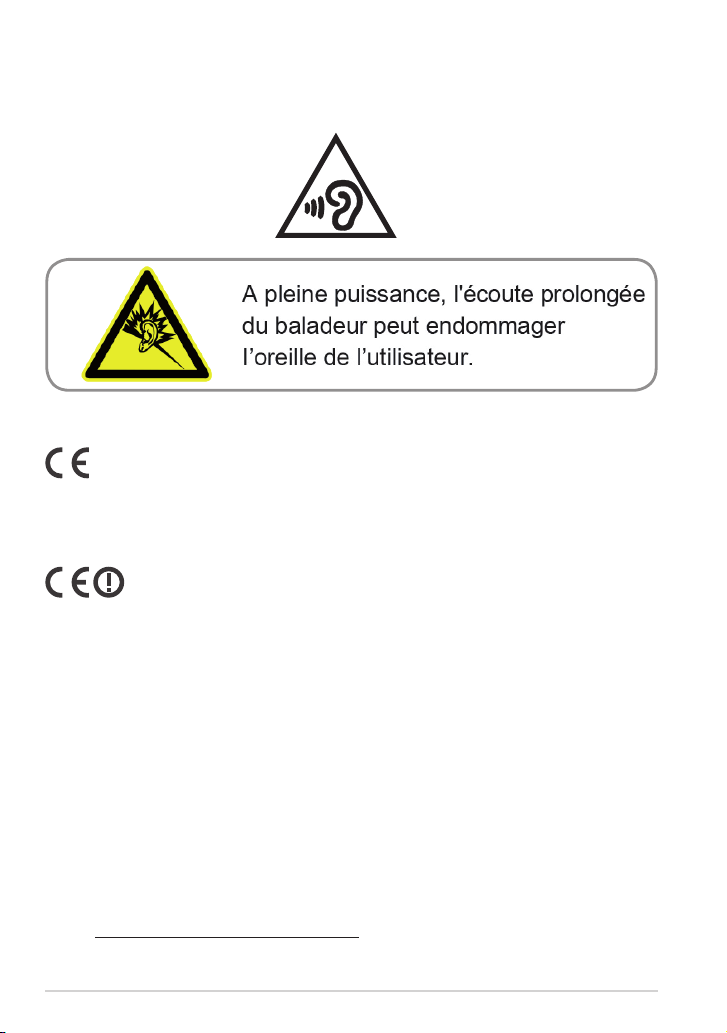
Prevencia pred stratou sluchu
Aby sa zabránilo možnému poškodeniu sluchu, nepočúvajte pri vysokých úrovniach hlasitosti po
dlhšiu dobu.
Označenie CE
Označenie CE pre zariadenia bez bezdrôtovej LAN/Bluetooth
Dodávaná verzia tohto zariadenia vyhovuje požiadavkám smerníc EHS č. 2004/108/ES „
Elektromagnetická kompatibilita“ a č. 2006/95/ES „Smernica o nízkom napätí“.
Označenie CE pre zariadenia s bezdrôtovou LAN/Bluetooth
Toto zariadenie vyhovuje požiadavkám smernice Európskeho parlamentu a Komisie č. 1999/5/ES
o rozhlasových a telekomunikačných zariadeniach a vzájomnom uznávaní zhody z 9. marca 1999.
Najvyššia hodnota CE SAR pre toto zariadenia je 0,239 W/kg.
Bezpečnostná požiadavka týkajúca sa napájania
Výrobky s hodnotami elektrického prúdu do 6A a vážiace viac než 3kg sa musia používať so
schválenými sieťovými káblami väčšími alebo rovnajúcimi sa: H05VV-F, 3G, 0.75mm2 alebo
H05VV-F, 2G, 0.75mm2.
Služby na recykláciu/odovzdanie výrobkov ASUS
Programy na recyklovanie a odovzdávanie výrobkov ASUS vykonávame v rámci nášho záväzku
k najvyšším štandardom ochrany nášho životného prostredia. Veríme, že vám poskytujeme
riešenia na zodpovedné recyklovanie našich výrobkov, ďalších komponentov ako aj baliacich
materiálov. Podrobné informácie o recyklovaní v rôznych regiónoch si pozrite na internetovej
stránke http://csr.asus.com/english/Takeback.htm.
74
Návod na používanie tabletu ASUS
Page 75

Poznámka týkajúca sa náteru
DÔLEŽITÉ! Na zabezpečenie elektrickej izolácie a zachovanie elektrickej bezpečnosti je na
zariadení nanesená izolačná vrstva s výnimkou oblastí, kde sa nachádzajú vstupné a výstupné
porty.
Správna likvidácia
Nebezpečenstvo výbuchu, keď sa batéria vymení za nesprávny typ. Staré
batérie zlikvidujte podľa pokynov.
Batériu NEVYHADZUJTE do komunálneho odpadu. Symbol preškrtnutého
odpadkového koša na kolieskach znamená, že batériu by ste nemali likvidovať
spolu s komunálnym odpadom.
Tablet NEVYHADZUJTE do komunálneho odpadu. Tento výrobok bol navrhnutý
tak, aby sa zabezpečilo správne opätovné použitie súčastí a recyklovanie.
Symbol preškrtnutého odpadkového koša na kolieskach znamená, že výrobok
(elektrické alebo elektronické zariadenie a článková batéria s obsahom ortuti)
nie je možné likvidovať spolu s bežným komunálnym odpadom. Overte si
miestne nariadenia týkajúce sa likvidácie elektronických výrobkov.
Tablet NEHÁDŽTE do ohňa. Kontakty NESKRATUJTE. Tablet NEROZOBERAJTE.
Výrobca ASUSTek COMPUTER INC.
Adresa: No. 150, LI-TE RD., PEITOU, TAIPEI 112, TAIWAN
Autorizovaný zástupca v
ASUS COMPUTER GmbH
Európe
Adresa: HARKORT STR. 21-23, 40880 RATINGEN, GERMANY
TF600T
75
Page 76

EC Declaration of Conformity
We, the undersigned,
Manufacturer:
ASUSTek COMPUTER INC.
Address, City:
No. 150, LI-TE RD., PEITOU, TAIPEI 112, TAIWAN R.O.C.
Country:
TAIWAN
Authorized representative in Europe:
ASUS COMPUTER GmbH
Address, City: HARKORT STR. 21-23, 40880 RATINGEN
Country:
GERMANY
declare the following apparatus:
Product name : ASUS Tablet
Model name : TF600T
conform with the essential requirements of the following directives:
2004/108/EC-EMC Directive
EN 55022:2010
EN 61000-3-2:2006
EN 55013:2001+A1:2003+A2:2006
EN 55024:2010
EN 61000-3-3:2008
EN 55020:2007+A11:2011
1999/5/EC-R &TTE Directive
EN 300 328 V1.7.1(2006-10)
EN 300 330-1 V1.7.1(2010-02)
EN 300 330-2 V1.5.1(2010-02)
EN 300 440-1 V1.6.1(2010-08)
EN 300 440-2 V1.4.1(2010-08)
EN 301 511 V9.0.2(2003-03)
EN 301 908-1 V4.2.1(2010-03)
EN 301 908-2 V3.2.1(2007-05)
EN 301 893 V1.4.1(2005-03)
EN 302 544-2 V1.1.1(2009-01)
EN 62311:2008
EN 301 489-1 V1.9.2(2011-09)
EN 301 489-3 V1.4.1(2002-08)
EN 301 489-4 V1.3.1(2002-08)
EN 301 489-7 V1.3.1(2005-11)
EN 301 489-9 V1.4.1(2007-11)
EN 301 489-17 V2.1.1(2009-05)
EN 301 489-24 V1.5.1(2010-10)
EN 302 326-2 V1.2.2(2007-06)
EN 302 326-3 V1.3.1(2007-09)
EN 301 357-2 V1.3.1(2006-05)
EN 302 623 V1.1.1(2009-01)
2006/95/EC-LVD Directive
EN 60950-1 / A11:2009
EN 60950-1 / A12:2011
EN 60065:2002+A1:2006+A11:2008
EN 60065:2002 / A12:2011
2009/125/EC-ErP Directive
Regulation (EC) No. 1275/2008
EN 62301:2005
Regulation (EC) No. 642/2009
EN 62301:2005
Regulation (EC) No. 278/2009
EN 62301:2005
Ver. 120601
CE marking
Declaration Date: Aug. 15, 2012
Year to begin affixing CE marking:2012
Position : CEO
Name : Jerry Shen
Signature : __________
(EC conformity marking)
76
Návod na používanie tabletu ASUS
